DOC DR KULLANIM KILAVUZU 08/2013 Yayın 6A. HACH LANGE, , Tüm hakları saklıdır. Almanya'da basılmıştır.
|
|
|
- Hazan Namli
- 8 yıl önce
- İzleme sayısı:
Transkript
1 DOC DR 2800 KULLANIM KILAVUZU 08/2013 Yayın 6A HACH LANGE, , Tüm hakları saklıdır. Almanya'da basılmıştır.
2 2
3 İçindekiler Bölüm 1 Teknik Özellikler... 7 Bölüm 2 Genel Bilgiler Güvenlik bilgisi Tehlike bilgilerini kullanma Önlem etiketleri Sınıf 1 lazer ürünü Kimyasal ve Biyolojik Güvenlik Ürüne Genel Bakış Bölüm 3 Kurulum Cihazı ambalajından çıkarma Çalışma ortamı Güç bağlantıları Bağlantı Hücre Bölmeleri, Hücre Adaptörleri, Işık Kalkanı ve Koruyucu Kapak Hücre bölmeleri ve adaptörler Küvet/numune hücresi adaptörlerinin takılması Işık kalkanının ölçümler için kullanılması Koruyucu Kapak Saha analizi için DR 2800'in mobil kullanımı Koruyucu Kapağın Konumlandırılması Işın yolu Bölüm 4 Başlatma Cihazı açma ve kapatma Dil seçimi Öz Sınama Bölüm 5 Standart İşlemler Genel bakış Dokunmatik ekranı kullanma ipuçları Alfanümerik tuş takımının kullanılması Ana Menü Cihaz Ayarları modu Kullanıcı İsmi Numune İsmi Tarih ve saat Görüntü ve Ses Tercihleri Güç Yönetimi PC ve yazıcı Yazıcı kurulumu Verileri yazdırma HACH Data Trans Şifre Şifrenin devre dışı bırakılması
4 Table of Contents 5.3 Verileri saklama, geri çağırma, gönderme ve silme Veri günlüğü Otomatik/manuel veri saklama Saklanan verileri veri günlüğünden geri çağırma Verileri Veri Günlüğünden Gönderme Saklanan verileri veri günlüğünden silme Süre Süre Ekranından Verilerin Saklanması Süre Ekranından Saklanan Verilerin Geri Çağrılması Süre İçinden Veri Gönderme Süre Ekranından Saklanan Verilerin Silinmesi Yüklenmiş Programlar Kullanıcıya özel temel veriler girilirken kaydedilmiş test/yöntemi seçin Yüklenmiş program seçenekleri Program zamanlayıcılarının kullanımı Seyreltme faktörünü ayarlama Standart ayarlamayı çalıştırma Kimyasal formül ayarlama Kimyasal formülün varsayılan ayarını değiştirme Reaktif şahidi çalıştırma Numune analizi Testleri güncelleme/düzenleme Test verilerini manuel güncelleme Yeni test programlama Saklanan programları sık kullanılan programlar listesine ekleme Barkod Programları mm test/şişe barkodu tamamlama Ölçme aralığını seçme Kimyasal değerlendirme formülünü seçme Kimyasal formülün varsayılan ayarını değiştirme Temel teste özel ve numuneye özel veri ayarları Numune şahidi Barkod testlerini güncelleme/düzenleme Barkod testini manuel güncelleme Varolan barkod testini güncelleme Yeni test programlama Cihaz yazılımının güncellenmesi LCW 906 ile, barkodla okunabilir kendi uygulamanızı programlama Barkodla okunabilir uygulamanın LCW 906 ile değerlendirilmesi Barkodla okunabilir uygulamayı düzenleme/silme
5 Table of Contents Bölüm 6 Gelişmiş İşlemler Kullanıcı Programları Kullanıcı yöntemi programlama Tek dalgaboyu ayarları Çoklu dalgaboyu ayarları Tek ve çoklu dalgaboyu modu kalibrasyon ayarları Kullanıcı programını saklama Ek kullanıcı tanımlı parametreler ve fonksiyonlar Serbest programlama program tipi Ölçüm süreci Ölçme sırasına ait yeni öğe girme Kalibrasyon formülünü girme (değerlendirme formülü) Değişkenleri girme Serbest programlama kullanıcı programını kaydetme Kullanıcı programı seçme Sık kullanılanlar listesinde kullanıcı programlarını ekleme, düzenleme ve silme Sık kullanılanlara Ekleme Düzenleme Silme Sık Kullanılanlar Sık kullanılan programı geri çağırma Bir sık kullanılan programı silme Standart Ekleme sonuçları izleme/kontrol etme Standart eklemeyi tamamlama Tek Dalgaboyu (absorbans, konsantrasyon ve transmitans ölçümleri) Tek dalgaboyu modunu ayarlama Tekli dalgaboyu ölçümlerini alın Çoklu Dalgaboyu modu birden çok dalgaboyundaki ölçümler Farklı dalgaboylarında okuma modu ayarlama Çoklu dalgaboyu modunda ölçüm tamamlama Absorbans/transmitans süresi Süre ayar parametreleri Süre taraması okuma Süre verileri analizi Süre taraması veya süre tarama analizine ait navigasyon Sistem kontrolleri Cihaz Bilgisi Cihaz yazılımını güncelleme Optik Kontroller Dalgaboyu kontrolü Kaçak ışık kontrolü Absorbans kontrolü Doğrulama seti Çıkış kontrolleri Lamba geçmişi Fabrika Servisi Servis zamanı Cihaz Yedekleme
6 Table of Contents Bölüm 7 Bakım Temizleme gereksinimleri Spektrofotometre Ekran Küvetler/numune hücreleri Bataryayı takın veya değiştirin Batarya kullanımı hakkında bilgiler Lityum bataryanın geri dönüşümü Optimum batarya kullanımı Bataryanın kullanım ömrü Batarya/Çalışma süresinin yüklenmesi Lamba değiştirme Bölüm 8 Sorun Giderme Bölüm 9 Yedek Parçalar Bölüm 10 İrtibat Bilgileri Bölüm 11 Garanti, yükümlülük ve şikayetler Index
7 Bölüm 1 Teknik Özellikler Teknik özellikler haber verilmeksizin değiştirilebilir. Performans Özellikleri Çalışma Modu Kaynak Lamba Dalgaboyu Aralığı Dalgaboyu Doğruluğu Dalgaboyu Tekrarlanabilirliği Dalgaboyu Çözünürlüğü Dalgaboyu Kalibrasyonu Dalgaboyu Seçimi Spektral Bant Genişliği: Fotometrik ölçüm aralığı Fotometrik Doğruluk Fotometrik Doğrusallık Kaçak Işık Veri saklama Transmitans (%), Absorbans ve Konsantrasyon Gazlı Tungsten (görünür) nm ± 1,5 nm < 0,1 nm 1 nm Otomatik Seçilen yönteme bağlı olarak otomatik 5 nm nm Dalgaboyu Aralığında ± 3,0 Abs 0,0 5 Abs arasında 0,5 mabs 0,50 2,0 Abs arasında %1 < %0,5 2 Abs > 2 Abs'de < = %1 546 nm'de doğal camla KV450/3 ile 340 nm'de < %0,2 T NaNO 2 ile 340 nm de < %0,1 T 500 ölçülmüş değer (sonuç, tarih, saat, numune no, kullanıcı ismi) Kullanıcı programları 50 Fiziksel ve Çevresel Özellikler Genişlik Yükseklik Derinlik Ağırlık Çalışma Şartları Saklama Şartları 220 mm (8,6 inç) 135 mm (5,3 inç) 330 mm (12,9 inç) 4,06 kg (8,95 Ibs) batarya olmadan 4,38 kg (9,66 Ibs) batarya ile C ( F), maks. %80 bağıl nem (yoğunlaşmayan) C ( F), maks. %80 bağıl nem (yoğunlaşmayan) Ek teknik veriler Şebeke bağlantısı Arayüzler Muhafaza Derecesi Güvenlik sınıfı 15 VDC/ 30VA Soketli güç kaynağı ünitesi: ( V/50 60 Hz) Sadece aşağıdaki uzunluklardaki blendajlı kablo kullanın 3 m uzunluk. 1 x USB tip A 1 x USB tip B IP 41, kapak kapalıyken IP 42, Koruyucu Kapak yerindeyken Güvenlik sınıfı II 7
8 Teknik Özellikler 8
9 Bölüm 2 Genel Bilgiler 2.1 Güvenlik bilgisi Bu cihazı paketinden çıkarmadan, kurmadan veya çalıştırmadan önce lütfen bu kılavuzun tümünü okuyun. Tüm tehlike, uyarı ve dikkat ifadelerine özellikle dikkat edin. Bunların yapılmaması kullanıcının ciddi şekilde yaralanmasına veya cihazın hasar görmesine neden olabilir. Bu cihazın korumasının bozulmadığından emin olun, cihazı bu kılavuzda belirtilenden başka bir şekilde kullanmayın veya kurmayın Tehlike bilgilerini kullanma TEHLİKE Potansiyel olarak veya yakın bir zamanda olmasından korkulan, engellenmediği taktirde ölüm veya ciddi yaralanmaya neden olabilecek tehlikeli bir durumu belirtir. UYARI Potansiyel olarak veya yakın bir zamanda olmasından korkulan, engellenmediği taktirde ölüm veya ciddi yaralanmaya neden olabilecek tehlikeli bir durumu belirtir. DİKKAT Potansiyel olarak küçük veya orta dereceli bir yaralanmaya neden olabilecek tehlikeli bir durumu belirtir. Önemli Not: Engellenmediği takdirde cihazda hasara neden olabilecek bir durumu belirtir. Kullanıcının cihazı kullanırken özellikle dikkate alması gereken bilgi. Not: Ana metine ilave olarak verilen çalışma bilgileri Önlem etiketleri Bu cihaza takılmış tüm etiketleri okuyun. Dikkat edilmemesi durumunda, kişisel yaralanma veya cihazda hasar meydana gelebilir. Bir sembol cihazda belirtiliyorsa, kılavuzda tehlike veya dikkat ifadesiyle bulunur. Bu simge cihaz üzerinde bulunduğunda çalışma ve/veya güvenlik bilgileri için talimat kılavuzunu kaynak olarak göstermektedir. Bu sembolle işaretlenen elektrik cihazlarının 12 Ağustos 2005 tarihinden itibaren Avrupa ülkelerinde kamusal atık sistemlerinde imha edilmesi mümkün olmayacaktır. Yerel ve ulusal yasal düzenlemelere (AB direktifi 2002/96/EC) uygunluk çerçevesinde, üretici eski cihazların ücretsiz olarak imha edilmesi sorumluluğunu üzerine almaktadır. Not: Ýmha iţlemi ile ilgili sorunlarýnýz için lütfen üreticiniz veya tedarikçiniz ile irtibata geçin. 1. SINIF LAZER Bu sembol, cihazda1. Sınıf LAZER cihazı bulunduğunu belirtir. Veri: 0,3 mw; λ = 650 nm Sınıf 1 lazer ürünü YARALANMA TEHLİKESİ. Cihazın kapaklarını asla çıkarmayın. Bu cihaz lazer kullanır ve kullanıcı lazere maruz kalırsa yaralanabilir. 9
10 Genel Bilgiler Kimyasal ve Biyolojik Güvenlik Bu cihaz, SINIF 1 LAZER ÜRÜNÜ, CDRH Erişim No 'e dahildir. Açıldığında gözle görülmeyen lazer radyasyonu yayar. Işına doğrudan maruz kalmaktan kaçının. Dahili bileşenlerin servisi yalnızca yetkili fabrika personeli tarafından yapılmalıdır. Cihaz, EN "Ölçüm, Kontrol ve Laboratuvar Kullanımı için Elektrikli Cihaz Güvenlik Gereksinimleri" ve EN , "Lazer Ürün Güvenliği" uyarınca değerlendirilmiş ve test edilmiştir. Veri: 0,3 mw; dalgaboyu = 650 nm TEHLİKE Olası Kimyasal/ Biyolojik Temas Tehlikeleri. Kimyasal numunelerin, standartların ve reaktiflerle temas etmek tehlikeli olabilir. Bu ürünün kullanıcılarının, kimyasallar hakkında güvenlik prosedürleri ve doğru kullanım konularında bilgilenmeleri, ilgili tüm Malzeme Güvenlik Bilgi Formlarını dikkatle okumaları önerilir. Bu cihazın normal çalışması tehlikeli kimyasalların veya biyolojik olarak zararlı numunelerin kullanımını içerebilir. Kullanıcı, kullanmadan önce orijinal çözelti kapları üzerinde bulunan yazılı tüm uyarıcı bilgileri ve güvenlik bilgi formunu incelemelidir. Tüm atık çözeltiler yerel ve ulusal yasalara uygun olarak atılmalıdır. Koruyucu ekipman tipi, çalışma alanında bulunan tehlikeli madde konsantrasyonu ve miktarına göre seçilmelidir. 2.2 Ürüne Genel Bakış DR 2800 spektrofotometre, dalgaboyu aralığı nm arasında olan bir VIS spektrofotometredir. Cihaz, uygulama programlarının tam seti ve birden fazla dil desteğiyle birlikte verilmektedir. DR 2800 spektrofotometre aşağıdaki uygulama modlarını içermektedir: Yüklenmiş Programlar (önceden yüklenmiş testler), Barkod Programları, Kullanıcı Programları, Sık Kullanılan Programlar, Tek Dalgaboyu Modu, Çoklu Dalgaboyu Modu ve Süreli Mod. DR 2800 spektrofotometre, konsantrasyon birimlerinde, absorbans veya yüzde transmitans olarak doğrudan dijital okumalar sağlar. Kullanıcının oluşturduğu veya programlanmış yöntemler seçildiğinde, ekran menüsü ve sorgular kullanıcıya test boyunca kılavuzluk eder. Bu menü sistemi aynı zamanda raporların, oluşturulan kalibrasyon eğrileri ile ilgili istatistiksel değerlendirmelerin oluşturulması ve cihazın sistem kontrollerinin raporlanması için de kullanılabilir. 10
11 Bölüm 3 Kurulum 3.1 Cihazı ambalajından çıkarma UYARI Elektrik Çarpması ve Yangın Tehlikesi. Yalnızca verilen güç kaynağını kullanın. Kılavuzun bu bölümünde açıklanan çalışmalar yalnızca eğitimli personel tarafından yapılmalıdır. DR 2800 spektrofotometre paketi içinde aşağıdakiler bulunmaktadır: DR 2800 spektrofotometre Soketli güç kaynağı, AB, BK, ABD, AUS/Çin için 4 adaptör dahil Toz örtüsü 3 farklı küvet/hücre adaptörü (A, B ve C) Işık Kalkanı, DR 2800 standart konfigürasyonunda bulunmaktadır Koruyucu Kapak Hızlı başlangıç kılavuzu Daha fazla bilgi için detaylı kullanım kılavuzlarını ve belgeleri üreticinin web sitesinde bulabilirsiniz. Not: Herhangi bir parça kayıp veya hasarlıysa, üretici veya satış temsilcisiyle hemen görüşün. 3.2 Çalışma ortamı Cihazın sorunsuz çalışması ve doğru sonuçlar alınması için aşağıdaki koşulların sağlanması gereklidir: Cihazı düz bir yüzeye sabit bir şekilde yerleştirin. Cihazın altına hiçbir nesne sokmayın. Cihazın uygun çalışması için ortam sıcaklığını 10 ile 40ºC(50 104ºF) arasında tutun. Bağıl nem %80'den az olmalıdır; nem cihaz üzerinde yoğunlaşmamalıdır. Hava sirkülasyonu için üst kısım ve tüm kenarlarda en az 15 cm'lik (6 inçlik) bir açıklık bırakın böylece hava akımı elektrikli parçalarının aşırı ısınmasını engelleyebilir. Cihazı çok tozlu, nemli veya ıslak ortamlarda çalıştırmayın, tutmayın. Cihaz yüzeyini, hücre bölmesini ve tüm aksesuarları her zaman kuru ve temiz bir ortamda tutun. Cihazın içine veya üzerine damlayan maddelerin hemen temizlenmesi gerekir (bkz. bölüm 7.1, sayfa 107). Önemli Not: Cihazı ısıtıcılar, doğrudan güneş ışığı ve diğer ısı kaynakları gibi aşırı sıcaklıklardan koruyun. 11
12 Kurulum 3.3 Güç bağlantıları 3.4 Bağlantı Yalnızca birlikte verilen harici güç kaynağı LZV798 kullanılmalıdır. Yerine oturup "klik" sesi verene kadar adaptörü kaydırarak verilen harici güç kaynağına (Şekil 1) doğru adaptör fişini takın. Güç kaynağı yuvası ve fiş aynı hizada olduğunda doğru takılır. Verilen güç kablosunu cihazın arka kısmındaki konektöre ve ana şebeke prizine ( V~ / Hz) takın. Güç vermeye başlamak için cihazın arkasındaki açma/kapama düğmesine basın. DR 2800'da standart olarak cihazın arka kısmında bulunan iki adet USB arayüzü vardır. Şekil 1 USB Tip A arayüz; yazıcıyla, USB hafıza çubuğuyla, barkod tarayıcı veya klavyeyle iletişim için kullanılır. USB hafıza çubuğu cihaz yazılımının güncellenmesinde kullanılır. USB Tip B arayüz bilgisayarla iletişim için kullanılır. Kullanılabilmesi için isteğe bağlı Hach Data Trans yazılımının (bölüm , sayfa 33) bilgisayarda yüklü olması gerekir Aynı anda birçok aksesuarları bağlamak için USB hub kullanılabilir. Not: USB kabloları 3 metreden (10 ft) uzun olmamalıdırlar! Bu USB arayüzleri veri ve grafiklerin bir Yazıcı ve bir Bilgisayara gönderilmesini ve cihaz yazılımının yükseltilmesini sağlar (bkz. bölüm 6.7.2, sayfa 96). 12
13 Kurulum Şekil 1 Arayüzler 1 Açma/Kapatma düğmesi 4 Kapak 2 USB tip B 5 USB tip A 3 Güç kaynağının takılması 13
14 Kurulum 3.5 Hücre Bölmeleri, Hücre Adaptörleri, Işık Kalkanı ve Koruyucu Kapak Hücre bölmeleri ve adaptörler DR 2800 cihazında iki hücre bölmesi vardır (Şekil 2). Ölçüm için her seferinde yalnızca bir tip küvet/numune hücresi kullanılabilir. Hücre bölmesi (#1) 13 mm yuvarlak küvet/şişeler Not: Hücre bölmesi #1, küvetler/şişeler için bir barkod okuyucu içermektedir. Hücre bölmesi (#2) Hücre bölmesi (#2) farklı tipte küvetleri/numune hücrelerini uyumlu hale getirmek için adaptörler kullanır. 1 inç kare veya 50 mm dikdörtgen küvetler/hücreler (adaptör kullanılmadan doğrudan hücre bölmesine takılabilir). Adaptör A: 10 mm kare küvetler/hücreler Adaptör B: Pour-Thru hücreleri (Pour-Thru hücrelerle sağlanan talimatnameye başvurun) ve çok yollu küvetler/hücreler Not: Pour-Thru Hücresinin Adaptör C değil, Adaptör B ile kullanılması gerekir. Adaptör C: Bir inç yuvarlak küvetler/hücreler ve AccuVac Ampuller Not: Bir inç yuvarlak küvetlerin/hücrelerin ve AccuVac Ampullerin Adaptör B ile değil, Adaptör C ile kullanılması gerekmektedir. Şekil 2 Hücre bölmeleri 1 Hücre bölmesi (#1) 2 Hücre bölmesi (#2) 14
15 Kurulum Şekil 3 Küvet/Numune hücre adaptörleri 1 10 mm kare küvet/numune hücre adaptörü (A) 3 1 inç yuvarlak küvet/numune hücresi adaptörü (C) 2 1 inç Pour-Thru adaptör (B) Küvet/numune hücresi adaptörlerinin takılması 1. Hücre bölmesini açın. 2. Küvet/numune hücre tipi için doğru adaptörü seçin. 3. Adaptör üzerindeki ok sol (Şekil 4, sayfa 16) tarafa bakacak ve küvet/hücre adaptörü üzerindeki küvet tipi yazısını okuyabileceğiniz şekilde adaptörü takın. Küvet/numune hücre tipi baskısının adaptöre (Şekil 3) uygun olması gerekir. Not: Adaptör üzerindeki ok ışın yolunun yönünü gösterir. 15
16 Kurulum Şekil 4 Küvet/numune hücresi adaptörünün takılması Işık kalkanının ölçümler için kullanılması Işık kalkanı (Şekil 5, sayfa 17) 13 mm barkod testleri kullanıldığında ışık etkileşiminden koruma sağlar; ölçümler hücre bölmesinden (#1) alınmadan önce bunun yapılması gerekir. Işık kalkanı yalnızca 13 mm barkod testleri kullanıldığında gerekir.. 16
17 Kurulum DR 2800 ışık kalkanı takılı olarak teslim edilir. Hücre bölmesini (#2) kullanmadan önce ışık kalkanını çıkarın. Işık kalkanı, Koruyucu Kapak içinde saklanabilir (Şekil 7, sayfa 18). Şekil 5 Işık Kalkanı Işık kalkanının takılması 1. Hücre bölmesini açın. 2. Işık kalkanı üzerindeki ok sol tarafa bakacak ve küvet/hücre adaptörü üzerindeki küvet tipi yazısını okuyabileceğiniz şekilde adaptörü takın (Şekil 6). 1 Işık Kalkanı Şekil 6 Kalkan, yerinde 17
18 Kurulum Koruyucu Kapak Şekil 7 Koruyucu Kapak 1 Koruyucu Kapak 3 Küvet/numune hücre adaptörü A, A konumunda takılı 2 Koruyucu Kapak (iç görünüm) Koruyucu Kapağın iç kısmı, küvet/numune hücresi adaptörlerini muhafaza etmek amacıyla tasarlanmıştır. Küvet/numune hücre adaptörlerini tutma çukurları, uygun harflerle işaretlenmiştir. şekilde Koruyucu Kapak. 18
19 3.6 Saha analizi için DR 2800'in mobil kullanımı DR 2800 spektrofotometre, saha analizleri gerçekleştirmek amacıyla kullanılırken değişken ortam aydınlatma koşullarını dengelemek için bir dizi ölçüm yapmak gerekebilir. Kurulum Bir ölçüm sonrasında aşağıdaki uyarının görüntülenmesi durumunda aşağıda açıklanan önlemleri almanız gerekir: Hata: Ortam çok aydınlık! Cihazı, karanlık bir konuma getirin veya kapağı kapatın! Genel önlem: Kendi gölgeniz cihaz üzerine düşecek şekilde durun ve ölçümleri tekrarlayın. Uyarının tekrar görüntülenmesi durumunda aşağıdaki önlemleri alın. Önlemler: 10 ml yuvarlak küvet/hücre, dikdörtgen küvet/hücre veya AccuVac Ampullerle ölçüm Küvet bölmesinin kapağını kapatın ve ölçümü gerçekleştirin. 13 mm yuvarlak bir küvet/şişe veya 25 ml kare küvet/hücre ile ölçüm Tüm hava şartlarında tutarlı ölçüm koşullarının sağlanması için açık küvet/hücre bölmesi üzerine Koruyucu Kapağı yerleştirin (bkz. Şekil 8 Koruyucu Kapağın Konumlandırılması,sayfa 20) ve ölçümü gerçekleştirin. Önemli Not: Ölçümü, 25 ml kare küvetler/hücrelerde gerçekleştirdiğinizde Koruyucu Kapakta adaptör bulunmadığından emin olun. Koruyucu Kapak takılıyken fotometrenin muhafaza derecesi IP41'den IP42'ye yükselir. 19
20 Kurulum Koruyucu Kapağın Konumlandırılması Şekil 8 Koruyucu Kapağın Konumlandırılması 1. Sıfır çözelti küveti veya numune küvetini taktıktan sonra Koruyucu Kapağı, açık küvet bölmesinin üzerine yerleştirin. "Protective Cover" (Koruyucu Kapak) yazısı cihazın ekranının bulunduğu taraftan bakıldığında okunabilir olmalıdır. 2. Hücre bölmesi tamamen kapanana ve kapak kaymayacak duruma gelene dek Koruyucu Kapağı doğru konumda yavaşça bastırın. 3. Ölçümü gerçekleştirin. Not: Koruyucu Kapak, farklı küvet adaptörleri için eş zamanlı olarak kullanılabilir. Koruyucu Kapakta bulunan küvet adaptörü çukurları, adaptörün ilgili harfleri ve okları ile işaretlidir. Koruyucu Kapak ve adaptörler üzerindeki oklar takma yönünü gösterir. 20
21 Kurulum 3.7 Işın yolu Şekil 9, DR 2800 ışın yolunu gösterir: Şekil 9 Işın yolu 1 Tungsten lamba 8 Ayırıcı ayna 2 Giriş kesiti 9 Referans öğe 3 Isıdan koruma camı 10 Hücre bölmesi #2 4 Izgara 11 Lens 5 Çıkış kesiti 12 Ölçüm öğesi 6 Lens 13 Hücre bölmesi #1 7 Filtre tekeri 14 LED 21
22 Kurulum 22
23 Bölüm 4 Başlatma 4.1 Cihazı açma ve kapatma 1. Güç kaynağına bağlayın (laboratuar analizi) veya bataryayı takın (saha analizi). 2. Cihazın arkasındaki düğme, cihazın açılmasını (1 saniye boyunca basılı tutun) ve kapanmasını (3-5 saniye boyunca basılı tutun) sağlar. Bir sinyal sesi cihazın kapatıldığını onaylar. Not: Cihazı hızlı bir şekilde arka arkaya kapatıp açmayın. Cihazı tekrar açmadan önce yaklaşık 20 saniye bekleyin, aksi takdirde elektronik ve mekanik sistemlere hasar verebilirsiniz. 4.2 Dil seçimi Spektrofotometre yazılımında birçok dil seçeneği bulunmaktadır. Cihaz ilk açıldığında, dil seçimi ekranı görünecektir. 1. İstediğiniz dili seçin. 2. Dil seçimini onaylamak için OK tuşuna basın. Öz sınama otomatik olarak başlayacaktır. Dil ayarının değiştirilmesi Seçenek değiştirilene kadar cihaz seçili dilde çalışır. 1. Cihaz açılırken, dil seçimi listesi görüntülenene kadar ekranın herhangi bir yerine dokunun (yaklaşık 30 saniye). 2. Gereken dili seçin. 3. Seçiminizi onaylamak için OK tuşuna basın. Test programı hemen ardından otomatik olarak başlayacaktır. 4.3 Öz Sınama Cihaz her açıldığında, başlıca sistem bileşenlerinin çalıştığından emin olunması için bir seri sistem kontrol testi otomatik olarak gerçekleştirilir. Yaklaşık iki dakika süren bu prosedür sistem, lamba, filtre ayarı, dalgaboyu kalibrasyonu ve voltajı kontrol eder. Doğru şekilde çalışan her bir test bir kontrol işareti ile onaylanır. Sistem açılış kontrolleri tamamlandığında Ana Menü görüntülenir. 23
24 Başlatma Eğer cihaz, son kalibrasyona göre herhangi bir sapma tespit ederse, bir sistem kontrolü yapılmalıdır. 1. Hücre bölmesindeki küveti çıkarın ve kapağı kapatın. 2. Başlat tuşuna basın. Sistem kontrolü gerçekleştirilir (yaklaşık süresi 6 dakika). Not: Öz sınama sırasında başka hata mesajları için bkz. Bölüm 8, sayfa
25 Bölüm 5 Standart İşlemler 5.1 Genel bakış Dokunmatik ekranı kullanma ipuçları Alfanümerik tuş takımının kullanılması Tüm ekran dokunmatiktir. Bir seçim yapmak için, tırnağınız, parmak ucunuz, kalem silgisi veya bir stylus ile ekrana basın. Tükenmez kalem ucu gibi sivri nesnelerle ekrana dokunmayın! Ekran üzerine herhangi bir şey koymayın; ekran çizilebilir veya zarar görebilir! Seçim yapmak için tuşlara, kelimelere veya simgelere dokunun. Uzun listelerde çok hızlı şekilde yukarı çıkmak ve aşağı inmek için kaydırma çubuklarını kullanın. Kaydırma çubuğunu basılı tutarak listede yukarı aşağı hareket edin. Listede bir öğeyi vurgulamak için öğeye bir kez dokunun. Öğe başarılı bir şekilde seçildiğinde, renkleri tersine çevrilmiş metin olarak görüntülenecektir (koyu renkli arka plan üzerinde açık renkli metin). Bu ekran, cihaz programlanırken gerektiğinde harf, rakam ve sembol girmek için kullanılır. Kullanılamayan seçenekler devre dışıdır (gri). Ekranın sağında ve solunda bulunan simgelerin açıklamaları için. Tablo 1. Tuş takımının ortasındaki alan seçilen giriş modunu göstermek için değişir. İstenen karakter ekranda görünene kadar bir tuşa art arda basın. Boşluk, YZ_ tuşundaki alt çizgi kullanılarak bırakılabilir. Not: USB klavye (ABD klavye düzeniyle) veya USB Barkod taşınabilir tarayıcı giriş için kullanılabilir (bkz. Bölüm 9, sayfa 117). Simge / tuş Açıklama Fonksiyon ABC/abc Alfabetik Tablo 1 Alfanümerik tuş takımı Bu tuş, alfabetik karakterler girilirken (ör. kullanıcının girdiği birimler), küçük harf ve büyük harf arasında geçiş yapabilmenizi sağlar. # % Semboller Noktalama işaretleri, semboller ve sayısal alt ve üst simgeler girilebilir. 123 Nümerik Normal rakamların girilmesi için. CE Girişi Sil Girişi siler. Sol Ok Geri al Bir pozisyon geri gider. Bu, yeni pozisyona daha önceden girilmiş karakteri siler. Sağ Ok İlerleme Giriş yapılırken iki peşpeşe karakter aynı tuş üzerinde olduğunda sonraki karaktere ilerler. 25
26 Standart İşlemler Ana Menü "Ana Menü"den farklı modlar seçilebilir. Aşağıdaki tabloda her menü seçeneği kısaca açıklanmıştır. Tablo 2 Ana Menü Seçenekleri DR 2800 Seçenek Yüklenmiş Programlar / Barkod Programları (HACH LANGE Programları) Kullanıcı Programları Sık Kullanılan Programlar Tek Dalgaboyu Çoklu Dalgaboyu Süre Sistem Kontrolleri Veri Geri Çağırma Cihaz Ayarları Fonksiyon Yüklenmiş programlar, HACH reaktifleri, LANGE küvet testleri ve pipet testlerinin kullanıldığı önceden programlanmış yöntemlerdir. DR 2800 Prosedürleri Kılavuzu'nda, HACH programları kullanılarak gerçekleştirilen analizler için resimli adım adım prosedürler bulunmaktadır. LANGE testlerinin çalışma prosedürleri test paketlerinde yer alır. Kullanıcı programları "analizlerin isteğe göre yapılmasını" mümkün kılar: - Kullanıcılar kendi geliştirdikleri yöntemlerini programlayabilirler. Mevcut HACH ve LANGE yöntemleri kullanıcı programları olarak saklanabilir. Kullanıcının gereksinimlerine göre LANGE testlerinde daha sonra değişiklik yapılabilir. Kullanıcının kendi gereksinimlerini karşılamak üzere oluşturduğu yöntemler/testler listesi. Tek dalgaboyu ölçümleri şunlardır: Absorbans ölçümleri: Numunenin absorbe ettiği ışık absorbans birimlerinde ölçülür. Transmitans ölçümleri (%): Numunenin içinden geçip dedektöre ulaşan ışığın yüzdesi ölçülür. Konsantrasyon ölçümleri: Ölçülmüş absorbans değerlerinin konsantrasyon değerlerine çevrilebilmesi için bir konsantrasyon faktörü girilebilir. Çoklu dalgaboyu modunda, absorbans (Abs) veya transmitans yüzdesi (%T) dört dalgaboyuna kadar ölçülür ve absorbans farklılıkları ile absorbans bağlantıları hesaplanır. Konsantrasyonları basit çevirme işlemleri de gerçekleştirilebilir. Süre taraması tanımlanmış bir zaman içerisinde belirlenmiş dalgaboyunda absorbans veya transmitans yüzdesini kaydeder. Sistem kontrolleri menüsü optik kontroller, çıkış kontrolleri, lamba geçmişi, cihaz güncellemesi, servis zamanı ve cihaz yedeklemesi gibi bir dizi seçenek sunar. Saklanan veri geri çağrılabilir, filtreden geçirilebilir, aktarılabilir ve silinebilir. Bu modda kullanıcıya özel veya yönteme özel ayarlar girilebilir: Kullanıcı İsmi, Numune İsmi, Tarih ve Saat, Görüntü ve Ses, Güç Yönetimi, PC ve Yazıcı ve Şifre. 26
27 Standart İşlemler 5.2 Cihaz Ayarları modu 1. "Ana Menü"de Cihazın Ayarlanması seçeneğini seçin. Cihaz fonksiyonlarını yapılandırmak için fonksiyon seçimi görüntülenir Kullanıcı İsmi Bu seçeneği, 30 kişiye kadar kullanıcı isminin baş harflerini (her biri için en fazla 5 karakter) cihaza girmek için kullanın. Bu özellik numuneleri hangi kullanıcıların ölçtüğünü kaydetmeye yardımcı olur. 1. Cihaz Ayarları menüsünde Kullanıcı İsmi tuşuna basın. 2. Yeni bir "Kullanıcı İsmi" girmek için Yeni tuşuna basın. 3. Yeni bir Kullanıcı İsmi girmek için alfanümerik tuş takımını kullanın. 4. Seçiminizi onaylamak için OK tuşuna basın. 5. Ekranda seçilen Kullanıcı İsmi görülecektir. 6. OK tuşuna basın. Cihaz, Cihaz Ayarları ekranına dönecek ve seçilen kullanıcı ismini gösterecektir. 7. Seçilen Kullanıcı İsmi etkinleştirilmiştir. Not: Listeden Kullanıcı İsmini kaldırmak için Sil tuşuna basın. Not: Kullanıcı İsmini ölçüm modunda da girebilir veya değiştirebilirsiniz. Sonuçlar ekranında, Seçenekler>Daha fazla...>cihaz Ayarları tuşuna basın veya Kullanıcı İsmi zaten atanmış durumdaysa sonuçlar ekranında Kullanıcı İsmi sembolünü hemen seçebilirsiniz. 27
28 Standart İşlemler Numune İsmi Bu seçeneği, cihaza en fazla 100 Numune Tanımlama etiketi (her biri için en fazla 13 karakter) girmek için kullanın. Numune İsimlerini, numunenin konumunu veya numuneye özel başka bilgileri belirtmek için kullanabilirsiniz. 1. Cihaz Ayarları menüsünde Numune İsmi tuşuna basın. 2. Yeni Numune İsmi girmek için Yeni tuşuna basın. 3. Yeni bir Kullanıcı İsmi girmek için alfanümerik tuş takımını kullanın. Not: USB Barkod taşınabilir tarayıcı (bkz. Bölüm 9, sayfa 117) bağlıysa Numune İsmi de taranabilir. Numune isimleri ayrıca USB klavye kullanılarak da girilebilir. 4. Seçiminizi onaylamak için OK tuşuna basın. 5. Numune İsim'leri sıralı olarak (örn. Debi (01 vb.)) numaralandırmak isterseniz, Numara Ekleyi seçin. Sıranın ilk rakamını belirtmek için ok tuşlarını kullanın. Sıranın ilk rakamını girmek için alfanümerik tuş takımı aracılığıyla ok tuşları arasındaki tuşu kullanın. 6. "Cihaz Ayarları" ekranına dönmek için OK tuşuna basın. 7. Numune İsmi etkinleştirilmiştir. Ölçümden sonra her bir Numune İsmi otomatik olarak artan sırada numaralandırılır. Rakam Numune İsmi arkasında parantez içinde gösterilir. Not: Numune İsmi silmek için ismi vurgulayın ve Sil tuşuna basın. Not: Numune İsmi ölçüm modundan girilebilir veya değiştirilebilir. Sonuçlar ekranında, Seçenekler, Daha fazla... ve ardından Cihaz Ayarları tuşuna basın. Numune İsmi zaten atanmışsa, sonuçlar ekranında "Numune İsmi" sembolünü hemen seçebilirsiniz. 28
29 Standart İşlemler Tarih ve saat 1. Cihaz Ayarları menüsünde Tarih ve Saat tuşuna basın. 2. Tarih ve saat bir dizi alanda alt bölümlere ayrılmıştır. Uygun alana basın ve değeri değiştirmek için ok tuşlarını kullanın. 3. Seçiminizi onaylamak için OK tuşuna basın. Cihaz, "Cihazın Ayarlanması" ekranına geri dönecektir Görüntü ve Ses Tercihleri 1. Cihaz Ayarları menüsünde Görüntü ve Ses tuşuna basın. Şu seçenekler görüntülenecektir: Görüntü Kontrastı Aydınlatma koşulları ve görüş açısına uyması için ekran parlaklığını ayarlar. Ekrana dokunulması Ekrana her dokunulduğunda kısa bir uyarı sesini etkinleştirir//devre dışı bırakır (varsayılan:kapalı). Okuma bitimi Okuma tamamlandığında sesi etkinleştirir//devre dışı bırakır (Varsayılan: okumanın her tamamlanışında kısa uyarı sesi). Zamanlayıcı Zamanlayıcı sesinin uzunluğunu ayarlar. Uzun veya Kısa seçimini yapın. Uzun uyarı sesleri gürültülü ortamlar için önerilmektedir. 2. Seçiminizi onaylamak için OK tuşuna basın. Cihaz, "Cihaz Ayarları" ekranına geri dönecektir Güç Yönetimi DR 2800, şebeke elektriği veya batarya gücüyle çalışabilir. Not: Batarya, standart ürün paketinin bir parçası değildir. 1. "Cihazın Ayarlanması" menüsünde Güç Yönetimi seçeneğini seçin. Batarya simgesi bataryanın şarj durumunu % olarak gösterir. Not: Güç Yönetimi menüsündeki zamanlayıcı ayarları sadece cihaz batarya gücüyle çalışırken aktiftir. 29
30 Standart İşlemler 2. Cihaz, batarya gücüyle çalışırken Bekleme moduna geçmeden önce geçecek sürenin uzunluğunu ayarlamak için Bekleme modu altındaki seçeneklerden birini seçin. Not: Bekleme modunda, ekranın arka aydınlatması kapatılır. Ekrana dokunulduğuna aydınlatma tekrar açılacaktır. 3. Cihaz, batarya gücüyle çalışırken otomatik olarak kapanmadan önce geçecek sürenin uzunluğunu ayarlamak için Otomatik Kapatma altındaki seçeneklerden birini seçin. Not: Cihaz otomatik olarak kapandıktan sonra cihazı tekrar başlatmak için arka kısımdaki düğmeye basmanız gerekir. 30
31 Standart İşlemler PC ve yazıcı Cihazın arka kısımda 2 USB arayüzü bulunmaktadır (bkz. Şekil 1, sayfa 13). Bu ara birimler verilerin ve grafiklerin yazıcıya aktarılmasında, verilerin güncellenmesinde ve kişisel bilgisayarla veri iletişimi kurulmasında kullanılır. Arayüzler USB hafıza çubuğuyla, harici USB klavyeyle veya USB Barkod taşınabilir tarayıcısıyla bağlantı için kullanılabilir. Not: Aynı anda birçok aksesuarla bağlamak için USB hub kullanılabilir. USB hafıza çubuğu veri ve yazılımların güncellenmesi için kullanılır; bkz. bölüm 6.7.2, sayfa 96. Önemli Not: Blendajlı USB kablosunun 3 m'den daha uzun olmaması gerekir! Tablo 3 USB konektörü USB Arayüzleri USB (Tip B) USB (Tip A) Açıklama Bu USB arayüzü Cihazı PC'ye bağlamak (HACH Data Trans Software'in kurulmasıyla) için tasarlanmıştır. Bu USB portu yazıcı, USB hafıza çubuğu, barkod tarayıcı veya klavye bağlamak için kullanılabilir. 1. Cihaz Ayarları menüsünde PC ve Yazıcı tuşuna basın. Bağlantılar hakkında bilgilerin bulunduğu liste açılır Yazıcı kurulumu Uyumluluk nedeniyle yazıcı dilinin HP PCL 3 olması gerekir. 2. Yazıcı tuşuna basın. 3. Yazıcı Kurulumu ekranını görüntülemek için Kurulum tuşuna basın. 31
32 Standart İşlemler Yazıcı Kurulumu: Çözünürlük: Baskı kalitesi Kağıt: Kağıt boyutu Not: İsteğe bağlı bir Termal Yazıcı bağlıysa "Otomatik Gönder" fonksiyonu açık/kapalı olarak bulunur. 4. Ölçülen tüm verileri otomatik olarak termal yazıcıya göndermek için Otomatik Gönder: Açık seçeneğini belirleyin. Not: Otomatik Gönder seçeneği diğer yazıcılar için kullanılamaz (ör. mürekkep püskürtmeli yazıcılar). 5. Baskı kalitesini seçmek için Çözünürlük tuşuna basın. Şunlar arasından seçim yapabilirsiniz: 100 dpi 150 dpi ve 300 dpi 6. Seçiminizi onaylamak için OK tuşuna basın. Not: PC ve Yazıcı menüsüne dönmek için bir kez daha OK tuşuna basın. 32
33 Standart İşlemler 7. Kağıt boyutunu seçmek için Kağıt tuşuna basın. Şunlar arasından seçim yapabilirsiniz: Letter Legal Executive A4 8. Seçiminizi onaylamak için OK tuşuna basın. Not: PC ve Yazıcı menüsüne dönmek için bir kez daha OK tuşuna basın Verileri yazdırma 1. Ana Menü'de Veri Geri Çağırma tuşuna basın. 2. Yazdırılacak verilerin saklandığı veri kaynağını seçin. 3. Bir liste görüntülenir. Verilere filtre uygulanabilir. Daha fazla bilgi için bkz. bölüm , sayfa Verilerin (tablo, eğri) hemen yazıcıya gönderilmesi için PC ve Yazıcı simgesine basın. 5. Tek nokta veya Filtreli veriler veya Tüm verileri vurgulayıp onaylamak için OK tuşuna basın. Veriler yazdırılana dek Veri Gönderiyor... mesajı görüntülenir HACH Data Trans Ölçüm verilerinin işlenmesi için isteğe bağlı HACH Data Trans yazılımının bilgisayarda kurulu olması gerekir. 1. Cihaz Ayarları menüsünde PC ve Yazıcı tuşuna basın. 2. PC seçeneğini seçin. 3. PC Kurulumu ekranını görüntülemek için Kurulum tuşuna basın. Kurulum hakkında daha fazla bilgi için HACH Data Trans kullanıcı kılavuzuna başvurun. 33
34 Standart İşlemler 4. Ölçülen tüm verileri otomatik olarak bilgisayara göndermek için Otomatik Gönder: Açık seçeneğini seçin. Not: Otomatik Gönder: Kapalı seçiliyse bilgisayara veri göndermek için PC ve Yazıcı tuşuna basılması gerekir. Not: Uzak fonksiyonu yalnızca veri aktarımını izlemek içindir Şifre Şifre menüsü, çeşitli fonksiyonlara erişimin kontrol edilmesi için bir takım güvenlik ayarları içerir. Örneğin, saklanan programlarda veya cihaz yapılandırmasında yetkisiz değişikliklerden korunma. 1. Cihaz Ayarları menüsünde Şifre tuşuna basın. 2. Güvenlik Listesi seçeneğini vurgulamak için şifre atayın. Şifreyi Belirle tuşuna basın. 3. Yeni bir Şifre (her biri en fazla 10 karakter) girmek için alfanümerik tuş takımını kullanın ve onaylamak için OK tuşuna basın. Güvenlik Listesi erişimi etkinleştirilmiştir. 34
35 Standart İşlemler 4. Yetkisiz kullanıcılara karşı çeşitli fonksiyonları kilitlemek için Güvenlik Listesi tuşuna basın. 5. Kontrol etmek istediğiniz fonksiyonları vurgulayın. 6. Şifre menüsüne dönmek için Güvenlik Listesini onaylayıp OK tuşuna basın. 7. Güvenlik Listesinin yeni ayarlarını vurgulamak için Açık tuşuna basın. 8. Onaylamak için yeni Şifreyi tekrar girin. 9. "Cihaz Ayarları" ekranına geri dönmek için OK tuşuna basın Şifrenin devre dışı bırakılması Not: Bir kullanıcı kilitli bir ayara ulaşmaya çalıştığında Şifre sorgulaması için alfanümerik tuş takımı görünecektir. 1. Cihazın Ayarlanması menüsünde Şifre tuşuna basın. 2. Önceki Şifreyi girmek için alfanümerik tuş takımını kullanın ve onaylamak için OK tuşuna basın. 3. Güvenlik Listesinin yeni ayarlarını devre dışı bırakmak için Kapalı tuşuna basın. 4. "Cihaz Ayarları" ekranına geri dönmek için OK tuşuna basın. Not: Eski Şifreyi silmek veya yeni bir şifre girmek için bu fonksiyonu kullanın. 35
36 Standart İşlemler 5.3 Verileri saklama, geri çağırma, gönderme ve silme Veri günlüğü Otomatik/manuel veri saklama Veri Günlüğü aşağıdaki modlarda alınan 500 okuma değerini saklayacaktır: Yüklenmiş Programlar, Barkod Programları, Kullanıcı Programları, Sık Kullanılan Programlar, Tekli Dalga Boyu ve Çoklu Dalga Boyu. Tarih, Saat, Sonuçlar, Numune İsmi ve Kullanıcı İsmi dahil olmak üzere analizin tam bir kaydı saklanır. Veri saklama parametresi, verilerin otomatik olarak mı yoksa manuel olarak mı saklanacağını belirtir (kullanıcı hangi veriyi saklayacağına karar vermelidir) Saklanan verileri veri günlüğünden geri çağırma 1. Seçenekler menüsünde Yükle: Açık/Kapalı tuşuna basın. Yükle: Açık ayarında, tüm ölçüm verileri otomatik olarak saklanır. Yükle: Kapalı ayarında, hiçbir ölçüm verisi otomatik olarak saklanmaz. Bununla birlikte, bu ayar sonuç ekranından Konfigürasyon seçeneğiyle Yükle: Açık konumuna değiştirilebilir. Daha sonra o an için ekranda gösterilen okuma değeri saklanır. Not: Cihazın belleği (veri günlüğü) dolduğunda, yeni verilerin saklanmasına izin vermek için en eski veriler otomatik olarak silinir. 1. Ana Menü'de Veri Geri Çağırma tuşuna basın. 2. Veri Günlüğü tuşuna basın. Saklanan verilerin bir listesi görüntülenir. 3. Filtre: Açık/Kapalı tuşuna basın. 4. Filtre Ayarları fonksiyonu belirli öğelerin aranması için kullanılır. 5. Filtreleri çalıştırmak için Açık seçeneğini vurgulayın; verileri seçme ölçütü: Numune İsmi Kullanıcı İsmi Başlangıç Tarihi Parametre veya bu dört seçeneğe ait herhangi bir kombinasyon. 36
37 Standart İşlemler 6. Seçimi onaylamak için OK tuşuna basın. Seçilen öğeler listelenir. 7. Daha fazla bilgi almak için Ayrıntıları İncele tuşuna basın Verileri Veri Günlüğünden Gönderme Dosyalar, USB hafıza çubuğu "DATALOG" isimli CSV dosyaları (Virgülle Ayrılmış Değer) şeklinde otomatik olarak gönderilir. Artık dosya bir elektronik tablo programı kullanılarak işlenebilir. Dosya ismi şu şekilde olacaktır: DLYear_Month_Day_Hour_Minute_Second. CSV. Yazıcıya veri göndermek için bkz. bölüm , sayfa Saklanan verileri veri günlüğünden silme 1. USB aygıtını takın (Şekil 1, sayfa 13). 2. Ana Menü'de Veri Geri Çağırma tuşuna basın. Sırasıyla Seçenekler ve PC ve Yazıcı simgesine basın. 3. Hafıza çubuğuna gönderilecek verileri seçip OK tuşuna basın. Not: Parantez içindeki sayı bu seçime atanan veri kümelerinin toplam sayısıdır. Bilgisayara ölçüm verileri göndermek için : Kullanılabilmesi için, isteğe bağlı HACH Data Trans yazılımının bilgisayarda kurulu olması gerekir, bkz. bölüm , sayfa Ana Menü'de Veri Geri Çağırma tuşuna basın. 2. Veri Günlüğü>Seçenekler>Sil tuşuna basın. 3. Tek Nokta, Filtreli veriler veya Tüm verileri vurgulayıp onaylamak için OK tuşuna basın. Not: Parantez içindeki sayı bu seçime atanan veri kümelerinin toplam sayısıdır. 37
38 Standart İşlemler Süre Cihaz 20 adet Süreli Veri seti saklayabilir. Veriler, incelendikten sonra kullanıcının kararına göre manuel olarak saklanabilir Süre Ekranından Verilerin Saklanması 1. Okuma yapıldıktan sonra Süre modundaki "Seçenekler" menüsünde Sakla simgesine basın. Veri Saklama listesi açılır. 2. O anki taramayı vurgulanan numaralı satıra kaydetmek için Sakla tuşuna basın. Bir taramanın üzerine de yazdırılabilir Süre Ekranından Saklanan Verilerin Geri Çağrılması 1. "Ana Menü"de Veri Geri Çağırma tuşuna basın. a. Gereken verileri çağırmak için Süre seçimini yapın. b. Zaten bu programda çalışıyorsanız Seçenekler, Daha fazla... ve sonra da Veri Geri Çağır tuşlarına basın. 38
39 Standart İşlemler 2. Ayrıntılara bakmak için Grafik tuşuna basın. Not: Veri Geri Çağırma listesine geri dönmek için Özet İnceleme tuşuna basın. 3. Ayrıntılara bakmak için Tablo tuşuna basın. Not: Veri Geri Çağırma listesine geri dönmek için Özet İnceleme tuşuna basın Süre İçinden Veri Gönderme Seçenek 1: 1. Verileri bir USB hafıza çubuğuna veya yazıcıya göndermek için "Ana Menu" içinde Veri Geri Çağır ve sonra da Süre tuşlarına basın. Dosyalar otomatik olarak "TCdata" (Süre Verileri) adında bir dosyaya CSV dosyaları (Virgülle Ayrılmış Değer) olarak gönderilecektir. Dosya ismi şu şekilde olacaktır: TCData_X.csv X = tarama sayısı (1 20) Daha fazla işlem yapmak için bir elektronik tablo programı kullanın. 39
40 Standart İşlemler Seçenek 2: Süre Ekranından Saklanan Verilerin Silinmesi 1. Verileri USB hafıza çubuğuna ya da yazıcıya göndermek için önce Süre tuşuna, ardından da Seçenekler, Daha fazla ve Veri Gönder tuşlarına basın. Dosyalar otomatik olarak "TCdata" (Süre Verileri) adında bir dosyaya CSV dosyaları (Virgülle Ayrılmış Değer) olarak gönderilecektir. Dosya ismi şu şekilde olacaktır: TCYıl_Ay_Gün_Saat_Dakika_Saniye.CSV (Süre Verileri) Daha fazla işlem yapmak için bir elektronik tablo programı kullanın. 1. "Ana Menü"den Verileri Geri Çağırma tuşuna, ardından da Süre veya "Seçenekler" menüsünden Daha Fazla..., Verileri Geri Çağır tuşuna basabilirsiniz. Saklanan verilerin bir listesi görüntülenir. 2. Silmek istediğiniz verileri vurgulayın. 3. "Seçenekler" menüsünde Sil tuşuna, onaylamak için de OK tuşuna basın. 40
41 Standart İşlemler 5.4 Yüklenmiş Programlar Cihazda 200'den fazla programlanmış prosedür vardır. Bunlara Kayıtlı Programlar menüsünden erişilebilir Kullanıcıya özel temel veriler girilirken kaydedilmiş test/yöntemi seçin Yüklenmiş program seçenekleri 1. Program numaralı saklanan programların alfabetik listesini görüntülemek için Ana Menü'de Kayıtlı Programlar tuşuna basın. Kayıtlı Programlar listesi görüntülenir. 2. Gereken testi vurgulayın. Not: Program numarasını ada göre bulun veya ok tuşlarını kullanarak listede hızlı bir şekilde dolaşıp programı vurgulayın veya belirli bir program numarasını aramak için de Numara ile Seç tuşuna basın. Test numarası girmek için alfanümerik tuş takımını kullanın ve OK tuşuna basın. 3. Programı çalıştırmak için Başlat tuşuna basın. Program seçildikten sonra bu parametreyle ilgili ekran görüntülenir. Not: İlgili tüm veriler (dalgaboyu, faktörler ve sabitler) zaten önceden ayarlanmıştır. 4. İlgili Prosedürler Kılavuzu'nda açıklanan kimyasal prosedürleri uygulayın. 1. Ana menüden Saklanan Programlar seçeneğini belirleyin. Gereken yöntemi seçip Başlat.tuşuna basın. 2. Parametre Ayarı için Seçenekler tuşuna basın. Saklanan program açıklamaları için bkz. Tablo 4. Tablo 4 Saklanan program seçenekleri Seçenekler Daha fazla Yükle: Kapalı/Açık Açıklama Diğer Seçenekler için Yükle: Açık ayarında, tüm ölçüm verileri otomatik olarak saklanır. Yükle: Kapalı ayarında, hiçbir ölçüm verisi otomatik olarak saklanmaz. 41
42 Standart İşlemler Tablo 4 Saklanan program seçenekleri (devam) Seçenekler % Trans/Kons/Abs Veri Gönder simgesi / Veri Gönder Zamanlayıcı simgesi Seyreltme Faktörü: Kapalı/Açık Standart Ekleme Standart Ayarlama Kimyasal Formül Reaktif şahidi Kullanıcı Programı olarak kaydet Açıklama Transmitans yüzdesi, konsantrasyon veya absorbans okuma değerleri arasında geçiş yapmak için Verileri yazıcı, bilgisayar veya USB hafıza çubuğu (Tip A) göndermek için Kronometre gibi çalışır. Analiz adım sürelerinin doğru ayarlanmasına yardımcı olur (örn. tepki süreleri, bekleme süreleri vb. tam olarak belirtilebilir). Belirtilen sürenin sonuna gelindiğinde sesli bir sinyal verilir. Zamanlayıcı kullanılmasının ölçüm programına etkisi yoktur. Belirli özelliklerin dikkate alınması için bir düzeltici seyreltme faktörü girilebilir. Ayarlamada seyreltme faktörü komutunda girilen sayı sonuçla çarpılacaktır. Örneğin, numune 2 kat seyreltilecekse, 2 girin. Seyreltme faktörünün varsayılan ayarı kapanır. Not: Seyreltme etkin olduğunda, seyreltme simgesi ekranda görünecektir. Bu seçenek kontrol edilecek ölçümlerin doğruluğunu sağlar.. Bir test parametresinin (çalışma) prosedüründe, bu fonksiyonun nasıl kullanılacağına dair ayrıntılı bir açıklama bulunur. Test parametresiyle ilgili (çalışma) prosedürde standart ayarlamanın gerekli olup olmadığı, gerekliyse nasıl yapılacağı belirtilir. Saklanan bazı testler/yöntemler kimyasal formülün ve ölçme aralığının seçilmesine izin verir. Saklanan testlerin/yöntemlerin bazılarında "Reaktif şahidi" fonksiyonu vardır. Bu özellik, reaktif şahit değerinin sonraki okuma değerlerinden çıkartılması veya okuma değerleriyle toplanmasını sağlar.. Reaktif şahit değeri kalibrasyon eğrisini, eğrinin şekli veya eğimi değiştirilmeden y-ekseni boyunca kaydırır. Etki, kalibrasyon doğrusunun y-ekseni kesme noktasına karşılık gelir. Aşağıdaki denklem bu konuya açıklık getirir: Konsantrasyon = [(Kons.. faktörü) * Abs] (kör reaktif değeri). Seçili parametreleri Kullanıcı Programı olarak saklamak için, bkz. bölüm 6.1, sayfa 61. Veri Geri Çağırma Kaydedilen ölçüm verilerini veya süreyi hatırlar; bkz. bölüm 5.3, sayfa 36. Cihaz Ayarları Cihazla ilgili temel veriler, bkz. bölüm 5.2, sayfa
43 5.4.3 Program zamanlayıcılarının kullanımı Standart İşlemler Bazı prosedürler için zamanlayıcı kullanımı gerekli değildir. Diğer prosedürlerde birden fazla zamanlayıcılar gerekir. Bu zamanlayıcılar ayarlanan zaman içerisinde gerçekleştirilecek etkinliğin tanımıyla birlikte her Kayıtlı Program konumunda önceden ayarlanmıştır. 1. Ekranda Zamanlayıcı simgesine basın. 2. İlk zamanlayıcıyı başlatmak için OK tuşuna basın. Zamanlayıcı ekranda geri sayacaktır. 3. Kayıtlı Programla ilgili zamanlanmış sonraki etkinliği başlatmak için Zamanlayıcı simgesine ve OK tuşuna basın. Not: Zamanlayıcı çalışırken ölçüm ekranını görüntülemek için Kapat tuşuna basın. Saat sol alt bölümde, tarih yerine görüntülenir. Not: Geri sayımın ortasında İptal tuşuna basarak zamanlayıcıyı durdurabilirsiniz. Not: Çalışma süresi sona erdiğinde Zamanlayıcı uyarı sesi verir. Birçok programda genel amaçlı bir zamanlayıcı da kullanılabilir. Zamanlayıcı simgesini göründüğünde, simgeye basıp Genel Zamanlayıcı seçeneğini belirleyin. Yeni bir ekran görüntülenir. İstenilen zaman aralığını girip, zamanlayıcıyı başlatmak için OK tuşuna basın. Ayarlanan zaman sona erdiğinde zamanlayıcı uyarı sesi verir. 43
44 Standart İşlemler Seyreltme faktörünü ayarlama Bilinen bir oranda seyreltilmiş numunenin ilk konsantrasyonunu hesaplamak için Seyreltme Faktörü fonksiyonunu kullanabilirsiniz. Örneğin, seyreltme faktörü analiz edilen konsantrasyonu test aralığına sokabilir. 1. Seçenekler>Daha fazla...>dilüsyon Faktörü tuşuna basın. Ayarlamanın karşılanması için seyreltme faktörü komutunda girilen sayı sonuçla çarpılacaktır. Örneğin, numune 2 kat seyreltilecekse, 2 girin. Seyreltme faktörünün varsayılan ayarı kapanır. 2. Seçiminizi onaylamak için OK tuşuna basın. OK tuşuna bir kez daha basın. 3. Sonuç ekranına dönmek için Geri Dön tuşuna basın. 4. Gerekirse geçerli ölçülen değeri kaydetmek için Günçel ölçüm değeri yeniden kaydedilsin mı? uyarısını onaylayın. Not: Seyreltme etkin olduğunda, seyreltme simgesi ekranda görünecektir. Not: Seyreltilmemiş numuneler kullanılıyorsa, seyreltme faktörünü yeniden kapatın Standart ayarlamayı çalıştırma Standart Ayarlama fonksiyonu, bilinen standart çözeltiye ait analize istinaden yüklenmiş bir programın kalibrasyon eğrisinin ayarlanmasına izin verir. Yazılı prosedürlerin Doğruluk Kontrolü bölümü çoğunlukla bu amaç için standart çözelti konsantrasyonu önerir. 44
45 Standart İşlemler Standart Ayarlama seçeneğini Açık olarak ayarlamadan önce bir standardı okuyun. 1. Numuneyle ilgili bilinen standardı kullanarak prosedürün tamamını uygulayın. 2. Konsantrasyonu okuduktan sonra Seçenekler>Daha fazla...>standart Ayarlama tuşuna basın 3. Standart Ayarlama Kapalı olarak ayarlanmışsa Açık olarak değiştirin. Okunan Değer konsantrasyonu gösterir. Sağdaki kutu test için prosedürde sözü edilen varsayılan standart değeri gösterir. 4. Ölçümünüzde kutuda gösterilenden farklı bir standart konsantrasyon kullanılmışsa, farklı standart değeri girmek için sağ taraftaki kutuya basıp yeni değeri girin. Seçiminizi onaylamak için OK tuşuna basın. 5. Standart Ayarlamayı etkinleştirmek için Ayarla tuşuna basın. Standart Ayarlama simgesi görüntülenir. Not: Ayarlamanın, her program için değişen belli sınırlar içinde olması gerekir. Kullanılabilen yüzde oranı "Ayarlama arkasında gösterilir. Not: Standart Ayarlama etkin olduğunda, Standart Ayarlama simgesi ekranda görünecektir Kimyasal formül ayarlama Bazı Kayıtlı Programlar bir dizi kimyasal formül arasından seçim yapmanızı sağlar. Birime (örn. mg/l) veya değerlendirme formülünün kimyasal gösterimine (örn. Al 3+ ) basın. Kullanılabilir değerlendirme formüllerinin listesi görüntülenir. Gereken formülü listeden ilgili girişe basarak seçin. Not: Programdan çıkıldığında değerlendirme formülü, standart ayarına döner. Standart ayarı değiştirmenin farklı bir yolu: 45
46 Standart İşlemler 1. Seçenekler>Daha fazla>kimyasal Formül tuşuna basın. 2. Kimyasal Formül seçeneğini belirleyin. Not: Ölçüm sonucunun stokiyometrik dönüştürülmesi otomatik olarak gerçekleştirilir. Not: Seçili Kimyasal Formül ekranda görüntülenir. Test sonuçları bu kimyasal formülde hesaplanıp görüntülenir Kimyasal formülün varsayılan ayarını değiştirme 1. Numune küvetini veya şahidi (çalışma prosedürüne göre) hücre bölmesine takın. 2. Sonuç ekranında Seçenekler>Daha fazla...>kimyasal Formül tuşuna basın. 3. Kullanılabilir değerlendirme formüllerinin listesi görüntülenir. Varsayılan yeni ayarı seçin. 4. Varsayılan olarak Farklı Kaydet tuşuna basın. Geçerli sonuç ve diğer tüm ölçümler yeni kimyasal formülde görüntülenecektir Reaktif şahidi çalıştırma Saklanan testlerin/yöntemlerin bazılarında "Reaktif şahidi" fonksiyonu vardır. Böylece reaktif şahit değerinin ölçülmesi, ardından da ölçüm sonuçları hesaplanırken hesaba katılması sağlanır. Reaktif şahit ölçümü/analizi: 1. Testi/yöntemi (çalışma) prosedüre uygun olarak hazırlayın. Kör Reaktif değerinin saptanması için numune yerine deiyonize su kullanılır. 2. Testi seçin. Eğer (çalışma) prosedürde gerekiyorsa hücre bölmesine reaktif şahidi koyun. Sıfırla tuşuna basın. 3. Hazırlanan numune küvetini hücre taşıyıcısına takın. Oku tuşuna basın. Sonuç görüntülenir. 46
47 Standart İşlemler 4. Seçenekler>Daha fazla...>reaktif şahit tuşuna basın. 5. Reaktif şahit fonksiyonunu vurgulamak içir Açık tuşuna basın. 6. Tuşta gösterilen konsantrasyon reaktif şahit ölçülen değeridir. Bu değeri söz konusu parametrenin daha fazla analizinde kullanmak için OK tuşuna basın. 7. Ölçülen değerin saklanması gerekiyorsa tuşa basın ve önceden kayıt edilmiş reaktif şahit değerini girmek için alfanümerik tuş takımını kullanın. 8. OK tuşuna basın. Not: Reaktif şahit fonksiyonu ölçüm programı bırakıldığında devre dışı kalır. Aynı şahit değeri daha sonra başka testler için aynı ayırıcı lotunu kullanarak kullanmak amacıyla her adım için değer girin 7. Not: Reaktif şahit değeri kullanılarak hesaplanan sonuçlar test/yöntemin ölçüm aralığı sınırları içerisinde olmalıdır. Not: Fonksiyon etkin olduğunda ekranda reaktif şahit simgesi gösterilir (bkz. ok) Numune analizi 1. Kayıtlı Programlar tuşuna basıp program seçin. 2. Kör küvet/hücreyi, küvet/numune hücre tutucusuna takın. 3. Sıfırla tuşuna basın. 47
Kalite verimlilikle buluştu. DR6000 UV-VIS Spektrofotometre
 Kalite verimlilikle buluştu DR6000 UV-VIS Spektrofotometre Kalite ve uygun maliyetin birleşimi Yeni DR6000 UV-VIS spektrofotometre, laboratuvardaki rutin analizler ve zorlu fotometrik uygulamalar için
Kalite verimlilikle buluştu DR6000 UV-VIS Spektrofotometre Kalite ve uygun maliyetin birleşimi Yeni DR6000 UV-VIS spektrofotometre, laboratuvardaki rutin analizler ve zorlu fotometrik uygulamalar için
Uzaktan Kumanda (Yalnızca Belirli Modellerde)
 Uzaktan Kumanda (Yalnızca Belirli Modellerde) Kullanıcı Kılavuzu Copyright 2006 Hewlett-Packard Development Company, L.P. Microsoft ve Windows, Microsoft Corporation kuruluşunun ABD'de tescilli ticari
Uzaktan Kumanda (Yalnızca Belirli Modellerde) Kullanıcı Kılavuzu Copyright 2006 Hewlett-Packard Development Company, L.P. Microsoft ve Windows, Microsoft Corporation kuruluşunun ABD'de tescilli ticari
USB KVM Switch. Ses özellikli ve 2 portlu USB KVM switch. Ses özellikli ve 4 portlu USB KVM switch
 USB KVM Switch Ses özellikli ve 2 portlu USB KVM switch Ses özellikli ve 4 portlu USB KVM switch Kullanma Kılavuzu DS-11403 (2 Portlu) DS-12402 (4 Portlu) 1 NOT Bu cihaz FCC kurallarının 15. Bölümü uyarınca,
USB KVM Switch Ses özellikli ve 2 portlu USB KVM switch Ses özellikli ve 4 portlu USB KVM switch Kullanma Kılavuzu DS-11403 (2 Portlu) DS-12402 (4 Portlu) 1 NOT Bu cihaz FCC kurallarının 15. Bölümü uyarınca,
Genel bilgiler Windows gezgini Kes Kopyala Yapıştır komutları. 4 Bilinen Dosya Uzantıları
 İÇERİK 2 Dosya ve Klasör İşlemleri 3 Giriş BİLGİ TEKNOLOJİLERİ VE UYGULAMALARI Windows 7 - Devam ÖĞR. GÖR. HASAN ALİ AKYÜREK http://www.hasanakyurek.com Sürümler Sürüm Karşılaştırmaları Masaüstü Görev
İÇERİK 2 Dosya ve Klasör İşlemleri 3 Giriş BİLGİ TEKNOLOJİLERİ VE UYGULAMALARI Windows 7 - Devam ÖĞR. GÖR. HASAN ALİ AKYÜREK http://www.hasanakyurek.com Sürümler Sürüm Karşılaştırmaları Masaüstü Görev
1 Semboller. 3 Kurallara Uygun Kullanım. 4 Önceden Görülebilen Hatalı Kullanım Şekli. 2 Emniyet ve Tehlikeler. 1.1 İkaz Bilgileri. 1.
 A 1 2 B 3 G H 4 C 7 5 6 I J D 8 9 10 11 12 13 12 13 K 14 E F 1 Semboller 1.1 İkaz Bilgileri İkaz bilgileri, tehlikenin niteliğine bağlı olarak aşağıda belirtilen terimlerle ifade edilmektedir: Dikkat,
A 1 2 B 3 G H 4 C 7 5 6 I J D 8 9 10 11 12 13 12 13 K 14 E F 1 Semboller 1.1 İkaz Bilgileri İkaz bilgileri, tehlikenin niteliğine bağlı olarak aşağıda belirtilen terimlerle ifade edilmektedir: Dikkat,
Kis3 max Cep Telefonu Hızlı Başlangıç Kılavuzu
 Kis3 max Cep Telefonu Hızlı Başlangıç Kılavuzu 23 YASAL BİLGİLER Telif Hakkı 2014 ZTE CORPORATION. Tüm hakları saklıdır. Bu yayının hiçbir bölümü ZTE Corporation'ın önceden yazılı izni olmadan fotokopi
Kis3 max Cep Telefonu Hızlı Başlangıç Kılavuzu 23 YASAL BİLGİLER Telif Hakkı 2014 ZTE CORPORATION. Tüm hakları saklıdır. Bu yayının hiçbir bölümü ZTE Corporation'ın önceden yazılı izni olmadan fotokopi
İşaret Aygıtları ve Klavye Kullanıcı Kılavuzu
 İşaret Aygıtları ve Klavye Kullanıcı Kılavuzu Copyright 2007 Hewlett-Packard Development Company, L.P. Microsoft ve Windows, Microsoft Corporation şirketinin tescilli ticari markalarıdır. Bu belgede yer
İşaret Aygıtları ve Klavye Kullanıcı Kılavuzu Copyright 2007 Hewlett-Packard Development Company, L.P. Microsoft ve Windows, Microsoft Corporation şirketinin tescilli ticari markalarıdır. Bu belgede yer
Uzaktan Kumanda Kullanım Kılavuzu Model Bilgileri
 Uzaktan Kumanda Kullanım Kılavuzu Model Bilgileri RG36F3/BGEF İÇİNDEKİLER Uzaktan kumanda... 1 Uzaktan Kumandanın Özellikleri... 2 Fonksiyon düğmeleri... 3 LCD göstergeleri... 4 Düğmelerin kullanımı...
Uzaktan Kumanda Kullanım Kılavuzu Model Bilgileri RG36F3/BGEF İÇİNDEKİLER Uzaktan kumanda... 1 Uzaktan Kumandanın Özellikleri... 2 Fonksiyon düğmeleri... 3 LCD göstergeleri... 4 Düğmelerin kullanımı...
B02.8 Bölüm Değerlendirmeleri ve Özet
 B02.8 Bölüm Değerlendirmeleri ve Özet 57 Yrd. Doç. Dr. Yakup EMÜL, Bilgisayar Programlama Ders Notları (B02) Şimdiye kadar C programlama dilinin, verileri ekrana yazdırma, kullanıcıdan verileri alma, işlemler
B02.8 Bölüm Değerlendirmeleri ve Özet 57 Yrd. Doç. Dr. Yakup EMÜL, Bilgisayar Programlama Ders Notları (B02) Şimdiye kadar C programlama dilinin, verileri ekrana yazdırma, kullanıcıdan verileri alma, işlemler
- TESTO 417 - Hava Hızı ve Debisi Ölçüm Cihazı TANITMA VE KULLANMA KILAVUZU
 - TESTO 417 - Hava Hızı ve Debisi Ölçüm Cihazı TANITMA VE KULLANMA KILAVUZU 1 1. Ürün Açıklaması Testo 417 Testo 416 Pervane Prob Ekran Kontrol tuşları Pil kompartmanı Servis kompartmanı Cihazı açma /
- TESTO 417 - Hava Hızı ve Debisi Ölçüm Cihazı TANITMA VE KULLANMA KILAVUZU 1 1. Ürün Açıklaması Testo 417 Testo 416 Pervane Prob Ekran Kontrol tuşları Pil kompartmanı Servis kompartmanı Cihazı açma /
testo 316-3 : Soğutma sistemleri için kaçak dedektörü Kullanım kılavuzu
 testo 316-3 : Soğutma sistemleri için kaçak dedektörü Kullanım kılavuzu 2 1 İçindekiler 1 İçindekiler...3 2 Güvenlik ve çevre...4 2.1. Doküman hakkında...4 2.2. Güvenliği sağlama...4 2.3. Çevreyi koruma...5
testo 316-3 : Soğutma sistemleri için kaçak dedektörü Kullanım kılavuzu 2 1 İçindekiler 1 İçindekiler...3 2 Güvenlik ve çevre...4 2.1. Doküman hakkında...4 2.2. Güvenliği sağlama...4 2.3. Çevreyi koruma...5
Braille Star 40 Başvuru Kitapçığı Sürüm 4.0 Lütfen bu başvuru kitapçığıyla birlikte paketinizde bulunan kullanıcı kılavuzunu da gözden geçirin.
 Braille Star 40 Başvuru Kitapçığı Sürüm 4.0 Lütfen bu başvuru kitapçığıyla birlikte paketinizde bulunan kullanıcı kılavuzunu da gözden geçirin. Cihazın ön tarafında orta kısımda 2 adet aralık tuşu yer
Braille Star 40 Başvuru Kitapçığı Sürüm 4.0 Lütfen bu başvuru kitapçığıyla birlikte paketinizde bulunan kullanıcı kılavuzunu da gözden geçirin. Cihazın ön tarafında orta kısımda 2 adet aralık tuşu yer
Hızlı Başlangıç Rehberi. Türkçe VTE-1016
 Hızlı Başlangıç Rehberi Türkçe VTE-1016 7025693 1 Artık başlayabiliriz! Kontrol cihazınızı PlayStation TV sisteminize bağlama PS TV sisteminizle birlikte DUALSHOCK 3 veya DUALSHOCK 4 kablosuz kontrol cihazınızı
Hızlı Başlangıç Rehberi Türkçe VTE-1016 7025693 1 Artık başlayabiliriz! Kontrol cihazınızı PlayStation TV sisteminize bağlama PS TV sisteminizle birlikte DUALSHOCK 3 veya DUALSHOCK 4 kablosuz kontrol cihazınızı
CLOCK RADIO SONOCLOCK 930 IP SONOCLOCK 935 IP
 CLOCK RADIO SONOCLOCK 930 IP SONOCLOCK 935 IP TR İÇİNDEKİLER ---------------------------------------------------------------------------------------------------------------------------- 3 KURULUM VE GÜVENLİK
CLOCK RADIO SONOCLOCK 930 IP SONOCLOCK 935 IP TR İÇİNDEKİLER ---------------------------------------------------------------------------------------------------------------------------- 3 KURULUM VE GÜVENLİK
Digifresh Kullanım Kılavuzu
 DigiFresh programını çalıştırmadan önce bilgisayarınıza Net Framework kütüphanesinin yüklü olması gerekmektedir. Aşağıdaki linkten indirelebilir. http://www.microsoft.com/tr-tr/download/confirmation.aspx?id=17851
DigiFresh programını çalıştırmadan önce bilgisayarınıza Net Framework kütüphanesinin yüklü olması gerekmektedir. Aşağıdaki linkten indirelebilir. http://www.microsoft.com/tr-tr/download/confirmation.aspx?id=17851
2234 2236B DĠJĠTAL TAKOMETRE KULLANIM KILAVUZU
 2234 2236B DĠJĠTAL TAKOMETRE KULLANIM KILAVUZU 1. ÖZELLİKLER.1 2. ÖLÇÜM DEĞERLENDİRME 1 3. HAFIZA 2 4. PİL DEĞİŞTİRME..3 5. FOTO TAKOMETRE.3 6. FOTO / KONTAK TAKOMETRE. 5 UYARI!! HAYVAN VEYA İNSAN GÖZLERİNİN
2234 2236B DĠJĠTAL TAKOMETRE KULLANIM KILAVUZU 1. ÖZELLİKLER.1 2. ÖLÇÜM DEĞERLENDİRME 1 3. HAFIZA 2 4. PİL DEĞİŞTİRME..3 5. FOTO TAKOMETRE.3 6. FOTO / KONTAK TAKOMETRE. 5 UYARI!! HAYVAN VEYA İNSAN GÖZLERİNİN
ÖĞRENME FAALĠYETĠ 7. 7. GELĠġMĠġ ÖZELLĠKLER
 ÖĞRENME FAALĠYETĠ 7 AMAÇ ÖĞRENME FAALĠYETĠ 7 Bu faaliyette verilen bilgiler ile hazırlamıģ olduğunuz belgeye uygun baģvuruları (Ġçindekiler Tablosu, Dipnot/sonnot, Ģekil tablosu, resim yazısı vb.) hatasız
ÖĞRENME FAALĠYETĠ 7 AMAÇ ÖĞRENME FAALĠYETĠ 7 Bu faaliyette verilen bilgiler ile hazırlamıģ olduğunuz belgeye uygun baģvuruları (Ġçindekiler Tablosu, Dipnot/sonnot, Ģekil tablosu, resim yazısı vb.) hatasız
testo AG Endüstriyel Amaçlı Ölçü ve Kontol Cihazları testo 511 Basınç Ölçüm Cihazı TANITMA VE KULLANIM KILAVUZU
 testo 511 testo AG Endüsiyel Amaçlı Ölçü ve Kontol Cihazları testo 511 Basınç Ölçüm Cihazı TANITMA VE KULLANIM KILAVUZU 2 testo kısa kullanım kılavuzu 511 testo kısa kullanım kılavuzu 511 1. Koruma kapağı:
testo 511 testo AG Endüsiyel Amaçlı Ölçü ve Kontol Cihazları testo 511 Basınç Ölçüm Cihazı TANITMA VE KULLANIM KILAVUZU 2 testo kısa kullanım kılavuzu 511 testo kısa kullanım kılavuzu 511 1. Koruma kapağı:
Modem ve Yerel Ağ Kullanım Kılavuzu
 Modem ve Yerel Ağ Kullanım Kılavuzu Telif Hakkı 2009 Hewlett-Packard Development Company, L.P. Bu belgede yer alan bilgiler önceden haber verilmeksizin değiştirilebilir. HP ürünleri ve hizmetlerine ilişkin
Modem ve Yerel Ağ Kullanım Kılavuzu Telif Hakkı 2009 Hewlett-Packard Development Company, L.P. Bu belgede yer alan bilgiler önceden haber verilmeksizin değiştirilebilir. HP ürünleri ve hizmetlerine ilişkin
ELITE A.G. KS100/HEFM SICAK-SOĞUK ETĐKET BOY KESME VE ĐŞARETLEME MAKĐNASI KULLANIM KILAVUZU
 ELITE A.G. KS100/HEFM SICAK-SOĞUK ETĐKET BOY KESME VE ĐŞARETLEME MAKĐNASI KULLANIM KILAVUZU ANA EKRAN Makinenin şalteri açıldığında 5 sn boyunca açılış ekranı gelir. Daha sonra ana ekrana geçilir. Bu ekranda
ELITE A.G. KS100/HEFM SICAK-SOĞUK ETĐKET BOY KESME VE ĐŞARETLEME MAKĐNASI KULLANIM KILAVUZU ANA EKRAN Makinenin şalteri açıldığında 5 sn boyunca açılış ekranı gelir. Daha sonra ana ekrana geçilir. Bu ekranda
BQTEK SMS Asistan. Kullanım Kılavuzu. Doküman Versiyon: 1.0 09.05.2016 BQTEK
 Kullanım Kılavuzu Doküman Versiyon: 1.0 09.05.2016 BQTEK İçindekiler İçindekiler... 2 Genel Bilgi... 3 Uygulamanın İndirilmesi... 3 iphone için... 3 Android için... 3 Windows ve Mac için... 3 Uygulamanın
Kullanım Kılavuzu Doküman Versiyon: 1.0 09.05.2016 BQTEK İçindekiler İçindekiler... 2 Genel Bilgi... 3 Uygulamanın İndirilmesi... 3 iphone için... 3 Android için... 3 Windows ve Mac için... 3 Uygulamanın
Bilgisayar Uygulamaları PSİ105
 Bilgisayar Uygulamaları PSİ105 Yrd.Doç.Dr. Serdar YILMAZ Kaynak: Marmara Üniversitesi Teknik Eğitim Fakültesi Bilgisayar Kursu Ders Notları, Kasım 2007 1 2 3 4 5 6 7 8 9 10 11 12 Başlat Düğmesi Bilgisayarınızı
Bilgisayar Uygulamaları PSİ105 Yrd.Doç.Dr. Serdar YILMAZ Kaynak: Marmara Üniversitesi Teknik Eğitim Fakültesi Bilgisayar Kursu Ders Notları, Kasım 2007 1 2 3 4 5 6 7 8 9 10 11 12 Başlat Düğmesi Bilgisayarınızı
Dell PowerVault MD3400/3420/3800i/3820i/3800f/3820f Depolama Dizileri Başlangıç Kılavuzu
 Dell PowerVault MD3400/3420/3800i/3820i/3800f/3820f Depolama Dizileri Başlangıç Kılavuzu Resmi Model: E03J and E04J Series Resmi Tip: E03J001 and E04J001 Notlar, Dikkat Edilecek Noktalar ve Uyarılar NOT:
Dell PowerVault MD3400/3420/3800i/3820i/3800f/3820f Depolama Dizileri Başlangıç Kılavuzu Resmi Model: E03J and E04J Series Resmi Tip: E03J001 and E04J001 Notlar, Dikkat Edilecek Noktalar ve Uyarılar NOT:
ATH-SW Serisi yüzey montaj termostat
 Gönderi adresi: Mackenrodtstraße 4, Adres: Ataşehir TEM Yanyol, Darende İş Merkezi 36039 Fulda, Almanya No:7 D.4, Ataşehir - İstanbul Posta adresi: 36035 Fulda, Almanya Telefon: 06 455 865 Telefon: +49
Gönderi adresi: Mackenrodtstraße 4, Adres: Ataşehir TEM Yanyol, Darende İş Merkezi 36039 Fulda, Almanya No:7 D.4, Ataşehir - İstanbul Posta adresi: 36035 Fulda, Almanya Telefon: 06 455 865 Telefon: +49
HT-02 HP KABLOLU ODA TERMOSTATI KULLANMA KILAVUZU
 HT-02 HP KABLOLU ODA TERMOSTATI KULLANMA KILAVUZU TEKNİK VERİLER 1. Çalışma voltajı: 3V ±0,2V (DC) 2. Yük Akımı: 5 A 3. Hassasiyet: ± 0,5 ºC 4. Sıcaklık ayar aralığı: 10ºC - 30ºC 5. Zamanlama Hatası: 1%
HT-02 HP KABLOLU ODA TERMOSTATI KULLANMA KILAVUZU TEKNİK VERİLER 1. Çalışma voltajı: 3V ±0,2V (DC) 2. Yük Akımı: 5 A 3. Hassasiyet: ± 0,5 ºC 4. Sıcaklık ayar aralığı: 10ºC - 30ºC 5. Zamanlama Hatası: 1%
4P359542-2G. Kablosuz LAN Bağlantı Adaptörü <BRP069A42> Montaj Kılavuzu
 4P359542-2G Kablosuz LAN Bağlantı Adaptörü Montaj Kılavuzu Kablosuz LAN Bağlantı Adaptörü Kurulum Kılavuzu Ana sayfa: http://www.onlinecontroller.daikineurope.com Özellikler, ayar
4P359542-2G Kablosuz LAN Bağlantı Adaptörü Montaj Kılavuzu Kablosuz LAN Bağlantı Adaptörü Kurulum Kılavuzu Ana sayfa: http://www.onlinecontroller.daikineurope.com Özellikler, ayar
HP Color LaserJet CM2320 MFP Serisi Kağıt ve Yazdırma Ortamı Kılavuzu
 HP Color LaserJet CM2320 MFP Serisi Kağıt ve Yazdırma Ortamı Kılavuzu Telif Hakkı ve Lisans 2008 Copyright Hewlett-Packard Development Company, L.P. Telif hakkı yasalarının izin verdiği durumlar dışında,
HP Color LaserJet CM2320 MFP Serisi Kağıt ve Yazdırma Ortamı Kılavuzu Telif Hakkı ve Lisans 2008 Copyright Hewlett-Packard Development Company, L.P. Telif hakkı yasalarının izin verdiği durumlar dışında,
Kullanım kılavuzu HERE Maps
 Kullanım kılavuzu HERE Maps Baskı 1.0 TR HERE Maps HERE Maps, size etrafta neler olduğunu gösterir ve gitmek istediğiniz yere ulaşmanızı sağlar. Şunları yapabilirsiniz: Şehirleri, sokakları ve servisleri
Kullanım kılavuzu HERE Maps Baskı 1.0 TR HERE Maps HERE Maps, size etrafta neler olduğunu gösterir ve gitmek istediğiniz yere ulaşmanızı sağlar. Şunları yapabilirsiniz: Şehirleri, sokakları ve servisleri
Kullanım Kılavuzu Toprak PH Metre Ölçer
 Toprak PH Metre Ölçer PH- 220S 17.02.2016 İçindekiler 1 Önsöz... 3 2 Güvenlik Bilgileri...3 3 Özellikler...3 4 Sistem Açıklaması...3 5 Geri Dönüşüm...3 6 İletişim...3 2 1 Önsöz PCE Teknik Cihazları ndan
Toprak PH Metre Ölçer PH- 220S 17.02.2016 İçindekiler 1 Önsöz... 3 2 Güvenlik Bilgileri...3 3 Özellikler...3 4 Sistem Açıklaması...3 5 Geri Dönüşüm...3 6 İletişim...3 2 1 Önsöz PCE Teknik Cihazları ndan
META TRADER 4 MOBİL İŞLEM PLATFORMLARI KULLANMA KILAVUZU 1. KURULUM
 META TRADER 4 MOBİL İŞLEM PLATFORMLARI KULLANMA KILAVUZU 1. KURULUM Meta Trader 4 mobil işlem platformunu cihazınıza kurmak için öncelikle uygulama marketine giriş yapmanız gerekmektedir. Girişin ardından
META TRADER 4 MOBİL İŞLEM PLATFORMLARI KULLANMA KILAVUZU 1. KURULUM Meta Trader 4 mobil işlem platformunu cihazınıza kurmak için öncelikle uygulama marketine giriş yapmanız gerekmektedir. Girişin ardından
T8400C, T8401C Standart Elektronik Termostat
 T8400C, T8401C Standart Elektronik Termostat ÖZELLİKLER ÜRÜN SPEFİKASYONU UYGULAMA T8400C, T8401C standart termostatları ile 24V AC ısıtma-soğutma sistemlerinin tek-kademe kontrolu sağlanır. Isıtma-soğutma
T8400C, T8401C Standart Elektronik Termostat ÖZELLİKLER ÜRÜN SPEFİKASYONU UYGULAMA T8400C, T8401C standart termostatları ile 24V AC ısıtma-soğutma sistemlerinin tek-kademe kontrolu sağlanır. Isıtma-soğutma
İstemci Yönetimi ve Mobile Printing (Mobil Baskı) Çözümleri
 İstemci Yönetimi ve Mobile Printing (Mobil Baskı) Çözümleri Kullanıcı Kılavuzu Telif Hakkı 2006 Hewlett-Packard Development Company, L.P. Microsoft ve Windows, Microsoft Corporation kuruluşunun ABD'de
İstemci Yönetimi ve Mobile Printing (Mobil Baskı) Çözümleri Kullanıcı Kılavuzu Telif Hakkı 2006 Hewlett-Packard Development Company, L.P. Microsoft ve Windows, Microsoft Corporation kuruluşunun ABD'de
5/8 Bağlantı Noktalı Gigabit Ethernet Anahtarı
 5/8 Bağlantı Noktalı Gigabit Ethernet Anahtarı Kullanım Kılavuzu Onay FCC Beyanı Bu test edilmiş ve FCC Kuralları Kısım 15 de belirtilen teknik özelliklere göre B Sınıfı aygıtların sınırları ile uyumlu
5/8 Bağlantı Noktalı Gigabit Ethernet Anahtarı Kullanım Kılavuzu Onay FCC Beyanı Bu test edilmiş ve FCC Kuralları Kısım 15 de belirtilen teknik özelliklere göre B Sınıfı aygıtların sınırları ile uyumlu
K12NET Eğitim Yönetim Sistemi
 TEOG SINAVLARININ DEĞERLENDİRİLMESİ Yeni sınav sistemi TEOG, yani Temel Eğitimden Orta Öğretime Geçiş Sınavlarında öğrenciler, 6 dersten sınav olacaktır. Öğrencilere Türkçe, Matematik, T.C. İnkılap Tarihi
TEOG SINAVLARININ DEĞERLENDİRİLMESİ Yeni sınav sistemi TEOG, yani Temel Eğitimden Orta Öğretime Geçiş Sınavlarında öğrenciler, 6 dersten sınav olacaktır. Öğrencilere Türkçe, Matematik, T.C. İnkılap Tarihi
Harici Ortam Kartları
 Harici Ortam Kartları Kullanıcı Kılavuzu Copyright 2007 Hewlett-Packard Development Company, L.P. Java, Sun Microsystems, Inc. Kuruluşunun ABD de tescilli markasıdır. Bu belgede yer alan bilgiler önceden
Harici Ortam Kartları Kullanıcı Kılavuzu Copyright 2007 Hewlett-Packard Development Company, L.P. Java, Sun Microsystems, Inc. Kuruluşunun ABD de tescilli markasıdır. Bu belgede yer alan bilgiler önceden
İÇİNDEKİLER BAŞLAMADAN ÖNCE
 İÇİNDEKİLER BAŞLAMADAN ÖNCE... S.61 BASKI İÇİN KAĞIT YERLEŞTİRMEK... S.62 MÜREKKEP ŞERİDİNİN DEĞİŞTİRİLMESİ... S.62 YEDEKLEME PİLİ... S.63 GENEL BAKIM TALİMATLARI... S.63 ONDALIK NOKTASI SEÇİM ŞALTERİ...
İÇİNDEKİLER BAŞLAMADAN ÖNCE... S.61 BASKI İÇİN KAĞIT YERLEŞTİRMEK... S.62 MÜREKKEP ŞERİDİNİN DEĞİŞTİRİLMESİ... S.62 YEDEKLEME PİLİ... S.63 GENEL BAKIM TALİMATLARI... S.63 ONDALIK NOKTASI SEÇİM ŞALTERİ...
BLUETOOTH HOPARLÖRLÜ KEYİFLİ ORTAM LED LAMBASI
 BLUETOOTH HOPARLÖRLÜ KEYİFLİ ORTAM LED LAMBASI Kılavuz 33040 33040'ı kullanırken aşağıdaki kurallaraa dikkat ettiğinizde en emin olun 1. 33040'ın alt kısmında bulunan güç düğmesini açın 2. 3 fonksiyon
BLUETOOTH HOPARLÖRLÜ KEYİFLİ ORTAM LED LAMBASI Kılavuz 33040 33040'ı kullanırken aşağıdaki kurallaraa dikkat ettiğinizde en emin olun 1. 33040'ın alt kısmında bulunan güç düğmesini açın 2. 3 fonksiyon
Setup Yardımcı Programı
 Setup Yardımcı Programı Kullanıcı Kılavuzu Copyright 2006 Hewlett-Packard Development Company, L.P. Bluetooth, sahibinin ticari markasıdır ve Hewlett-Packard Company tarafından lisanslı olarak kullanılmaktadır.
Setup Yardımcı Programı Kullanıcı Kılavuzu Copyright 2006 Hewlett-Packard Development Company, L.P. Bluetooth, sahibinin ticari markasıdır ve Hewlett-Packard Company tarafından lisanslı olarak kullanılmaktadır.
İşaret Aygıtları ve Klavye
 İşaret Aygıtları ve Klavye Kullanıcı Kılavuzu Telif Hakkı 2006 Hewlett-Packard Development Company, L.P. Microsoft ve Windows, Microsoft Corporation kuruluşunun ABD'de tescilli ticari markalarıdır. Bu
İşaret Aygıtları ve Klavye Kullanıcı Kılavuzu Telif Hakkı 2006 Hewlett-Packard Development Company, L.P. Microsoft ve Windows, Microsoft Corporation kuruluşunun ABD'de tescilli ticari markalarıdır. Bu
Bu kullanma kılavuzu Falcon A Type Model FM Transmitter için geçerlidir
 falcon a type Bu kullanma kılavuzu Falcon A Type Model FM Transmitter için geçerlidir DİKKAT: Bu kullanma kılavuzu sadece web sitesi için hazırlanmış olup, ürün içerisindeki kılavuz ile farklılıklar gösterebilir.
falcon a type Bu kullanma kılavuzu Falcon A Type Model FM Transmitter için geçerlidir DİKKAT: Bu kullanma kılavuzu sadece web sitesi için hazırlanmış olup, ürün içerisindeki kılavuz ile farklılıklar gösterebilir.
ELEKTRĐKLĐ OCAK TR. Kurulum Kullanım Bakım
 ELEKTRĐKLĐ OCAK TR Kurulum Kullanım Bakım Sayın Müşterimiz! Size teşekkür eder, yaptığınız seçimden dolayı da tebrik ederiz. Dikkatle tasarlanmış, en yüksek kaliteye sahip malzemelere göre imal edilmiş
ELEKTRĐKLĐ OCAK TR Kurulum Kullanım Bakım Sayın Müşterimiz! Size teşekkür eder, yaptığınız seçimden dolayı da tebrik ederiz. Dikkatle tasarlanmış, en yüksek kaliteye sahip malzemelere göre imal edilmiş
Q-BIZ VIEWER KULLANIM KILAVUZU
 Q-BIZ VIEWER KULLANIM KILAVUZU 1 İçindekiler 1. Q-BIZ VIEWER NEDİR?... 3 2. Q-Biz Viewer a Giriş... 3 3. Q-Biz Viewer Ayarları... 3 3.1. Yerleşim... 4 3.1.1. Pencere Yönetimi... 4 3.1.2. Paylaş... 5 3.1.3.
Q-BIZ VIEWER KULLANIM KILAVUZU 1 İçindekiler 1. Q-BIZ VIEWER NEDİR?... 3 2. Q-Biz Viewer a Giriş... 3 3. Q-Biz Viewer Ayarları... 3 3.1. Yerleşim... 4 3.1.1. Pencere Yönetimi... 4 3.1.2. Paylaş... 5 3.1.3.
Kullanım Kılavuzu Kupalı Anemometre PCE-A 420
 Kupalı Anemometre PCE-A 420 PCE Teknik Cihazları Ltd.Şti. Halkalı Merkez Mah Ataman Sok. No.:4/4 Türkiye Tel: 0212 471 11 47 Faks: 0212 705 53 93 info@pce-cihazlari.com.tr www.pce-instruments.com/turkish
Kupalı Anemometre PCE-A 420 PCE Teknik Cihazları Ltd.Şti. Halkalı Merkez Mah Ataman Sok. No.:4/4 Türkiye Tel: 0212 471 11 47 Faks: 0212 705 53 93 info@pce-cihazlari.com.tr www.pce-instruments.com/turkish
SÜREÇ YÖNETİMİ VE SÜREÇ İYİLEŞTİRME H.Ömer Gülseren > ogulseren@gmail.com
 SÜREÇ YÖNETİMİ VE SÜREÇ İYİLEŞTİRME H.Ömer Gülseren > ogulseren@gmail.com Giriş Yönetim alanında yaşanan değişim, süreç yönetimi anlayışını ön plana çıkarmıştır. Süreç yönetimi; insan ve madde kaynaklarını
SÜREÇ YÖNETİMİ VE SÜREÇ İYİLEŞTİRME H.Ömer Gülseren > ogulseren@gmail.com Giriş Yönetim alanında yaşanan değişim, süreç yönetimi anlayışını ön plana çıkarmıştır. Süreç yönetimi; insan ve madde kaynaklarını
Çevrimiçi paylaşım 3.1. Baskı 1
 Çevrimiçi paylaşım 3.1 Baskı 1 2008 Nokia telif hakkıdır. Tüm hakları mahfuzdur. Nokia, Nokia Connecting People ve Nseries, Nokia Corporation'ın ticari veya tescilli ticari markalarıdır. Nokia tune, Nokia
Çevrimiçi paylaşım 3.1 Baskı 1 2008 Nokia telif hakkıdır. Tüm hakları mahfuzdur. Nokia, Nokia Connecting People ve Nseries, Nokia Corporation'ın ticari veya tescilli ticari markalarıdır. Nokia tune, Nokia
Sürücü Gönder. Yönetici Kılavuzu
 Sürücü Gönder Yönetici Kılavuzu Ocak 2013 www.lexmark.com Genel Bakış 2 Genel Bakış Sürücü Gönder, belirli bir yazıcı modelinin yazıcı sürücüsünü almanızı sağlar. Uygulama, size yükleme talimatlarını ve
Sürücü Gönder Yönetici Kılavuzu Ocak 2013 www.lexmark.com Genel Bakış 2 Genel Bakış Sürücü Gönder, belirli bir yazıcı modelinin yazıcı sürücüsünü almanızı sağlar. Uygulama, size yükleme talimatlarını ve
Kullanım Kılavuzu PH22
 PH22 24.02.2016 İçindekiler 1 Önsöz.... 3 2 Güvenlik Bilgileri...3 3 Özellikler...3 4 Sistem Açıklaması...3 5 Geri Dönüşüm...3 6 İletişim...3 2 1 Önsöz PCE Teknik Cihazları ndan bir PH 22 satın aldığınız
PH22 24.02.2016 İçindekiler 1 Önsöz.... 3 2 Güvenlik Bilgileri...3 3 Özellikler...3 4 Sistem Açıklaması...3 5 Geri Dönüşüm...3 6 İletişim...3 2 1 Önsöz PCE Teknik Cihazları ndan bir PH 22 satın aldığınız
AIMCO AIMCO. Kullanım Kılavuzu. Mayıs 2016
 AIMCO AIMCO Kullanım Kılavuzu Mayıs 2016 MB Akademi Küçükbakkalköy Mah. Dudullu Cd. Brandium Rezidans R2 Blok No:23-25 No:126 Ataşehir / İSTANBUL Tel: 0216 692 01 91 Web: www.mbakademi.com.tr 2 AIMCO Mobil
AIMCO AIMCO Kullanım Kılavuzu Mayıs 2016 MB Akademi Küçükbakkalköy Mah. Dudullu Cd. Brandium Rezidans R2 Blok No:23-25 No:126 Ataşehir / İSTANBUL Tel: 0216 692 01 91 Web: www.mbakademi.com.tr 2 AIMCO Mobil
ÖNLEMLER DEVAM ETMEDEN ÖNCE LÜTFEN DİKKATLE OKUYUN. AC adaptörü için
 Türkçe ÖNLEMLER DEVAM ETMEDEN ÖNCE LÜTFEN DİKKATLE OKUYUN AC adaptörü için UYARI Bu AC adaptörü yalnızca Yamaha cihazlarıyla kullanılmak üzere tasarlanmıştır. Başka bir amaçla kullanmayın. Yalnızca iç
Türkçe ÖNLEMLER DEVAM ETMEDEN ÖNCE LÜTFEN DİKKATLE OKUYUN AC adaptörü için UYARI Bu AC adaptörü yalnızca Yamaha cihazlarıyla kullanılmak üzere tasarlanmıştır. Başka bir amaçla kullanmayın. Yalnızca iç
Digitus un alışılmış kutu tasarımı Powerline Wireless 300N Access Point in kutusu için de geçerli. Ürünün ön kısmında yeşil ve beyaz renkler
 Digitus DN-15018-1 Tanıtımını gerçekleştireceğimiz sıradaki Digitus ürünü ise Powerline Wireless 300N Access Point. Kısaca Access Point in görevini sizlere aktaralım. Bu cihazın görevini birçok bilgisayar
Digitus DN-15018-1 Tanıtımını gerçekleştireceğimiz sıradaki Digitus ürünü ise Powerline Wireless 300N Access Point. Kısaca Access Point in görevini sizlere aktaralım. Bu cihazın görevini birçok bilgisayar
Xerox ConnectKey Teknolojisine sahip Çok Fonksiyonlu Yazıcılarla (MFP'ler) Kullanım İçin
 Xerox App Gallery Uygulaması Hızlı Başlangıç Kılavuzu 702P03997 Xerox ConnectKey Teknolojisine sahip Çok Fonksiyonlu Yazıcılarla (MFP'ler) Kullanım İçin Xerox App Gallery Uygulamasını, ConnectKey özelliğine
Xerox App Gallery Uygulaması Hızlı Başlangıç Kılavuzu 702P03997 Xerox ConnectKey Teknolojisine sahip Çok Fonksiyonlu Yazıcılarla (MFP'ler) Kullanım İçin Xerox App Gallery Uygulamasını, ConnectKey özelliğine
C: Kaydırma ruleti D: Pil yuvası E: Aç/Kapa anahtarı F: Bağlantı düğmesi G: Optik hareket algılayıcısı
 Ürün bilgileri Alıcı Fare Miniklavye A: Gösterge B: Bağlantı düğmesi Kurulum C: Kaydırma ruleti D: Pil yuvası E: Aç/Kapa anahtarı F: Bağlantı düğmesi G: Optik hareket algılayıcısı H: Pil yuvası I: Bağlantı
Ürün bilgileri Alıcı Fare Miniklavye A: Gösterge B: Bağlantı düğmesi Kurulum C: Kaydırma ruleti D: Pil yuvası E: Aç/Kapa anahtarı F: Bağlantı düğmesi G: Optik hareket algılayıcısı H: Pil yuvası I: Bağlantı
Anonim Verilerin Lenovo ile Paylaşılması. İçindekiler. Harmony
 Anonim Verilerin Lenovo ile Paylaşılması İçindekiler Anonim Verilerin Lenovo ile Paylaşılması... 1 Harmony... 1 Lenovo Companion 3.0... 2 Lenovo Customer Engagement Service... 3 Lenovo Experience Improvement
Anonim Verilerin Lenovo ile Paylaşılması İçindekiler Anonim Verilerin Lenovo ile Paylaşılması... 1 Harmony... 1 Lenovo Companion 3.0... 2 Lenovo Customer Engagement Service... 3 Lenovo Experience Improvement
İTÜ GELİŞTİRME VAKFI ÖZEL Dr. NATUK BİRKAN İLKOKULU VE ORTAOKULU. OkulNET Kullanım Kılavuzu
 İTÜ GELİŞTİRME VAKFI ÖZEL Dr. NATUK BİRKAN İLKOKULU VE ORTAOKULU OkulNET Kullanım Kılavuzu EKİM 2012 1 İçindekiler GİRİŞ...3 ANASAYFA...3 EĞİTİM...4 SINAVLAR...6 ŞUBEM...9 KİŞİSEL BİLGİLER...10 AJANDA...10
İTÜ GELİŞTİRME VAKFI ÖZEL Dr. NATUK BİRKAN İLKOKULU VE ORTAOKULU OkulNET Kullanım Kılavuzu EKİM 2012 1 İçindekiler GİRİŞ...3 ANASAYFA...3 EĞİTİM...4 SINAVLAR...6 ŞUBEM...9 KİŞİSEL BİLGİLER...10 AJANDA...10
ETKİLEŞİMLİ TAHTA KORUMA SİSTEMİ KURULUM
 1. Sistem 3 bileşenden oluşur a. Sunucu b. Koruma yazılımı c. Mobil anahtar ETKİLEŞİMLİ TAHTA KORUMA SİSTEMİ KURULUM Sunucu yazılımı: sunucu yazılımı öncelikle yerel ağda et (etkileşimli tahtaların) bağlı
1. Sistem 3 bileşenden oluşur a. Sunucu b. Koruma yazılımı c. Mobil anahtar ETKİLEŞİMLİ TAHTA KORUMA SİSTEMİ KURULUM Sunucu yazılımı: sunucu yazılımı öncelikle yerel ağda et (etkileşimli tahtaların) bağlı
Modülasyonlu kontrol aktüatörü AME 435
 Teknik föy Modülasyonlu kontrol aktüatörü AME 435 Açıklama salınım önleme fonksiyonunu iyileştiren enerji tasarrufu, maliyet düşürme ve enerji verimliliği. gelişmiş tasarımda, aktüatör ve vanaların aşırı
Teknik föy Modülasyonlu kontrol aktüatörü AME 435 Açıklama salınım önleme fonksiyonunu iyileştiren enerji tasarrufu, maliyet düşürme ve enerji verimliliği. gelişmiş tasarımda, aktüatör ve vanaların aşırı
Yedekleme ve Kurtarma Kullanıcı Kılavuzu
 Yedekleme ve Kurtarma Kullanıcı Kılavuzu Telif Hakkı 2007 Hewlett-Packard Development Company, L.P. Windows; Microsoft Corporation kuruluşunun ABD de tescilli ticari markasıdır. Bu belgede yer alan bilgiler
Yedekleme ve Kurtarma Kullanıcı Kılavuzu Telif Hakkı 2007 Hewlett-Packard Development Company, L.P. Windows; Microsoft Corporation kuruluşunun ABD de tescilli ticari markasıdır. Bu belgede yer alan bilgiler
ve Menüleri Özelleştirmek, Sistem Ayarlarını Değiştirmek
 Masaüstünü ve Menüleri Özelleştirmek ve Sistem Ayarlarnıı Değiştirmek 36 4 Masaüstünü ve Menüleri Özelleştirmek, Sistem Ayarlarını Değiştirmek Bu bölümde Görev Çubuğu Özelliklerini kullanarak, Görev Çubuğu
Masaüstünü ve Menüleri Özelleştirmek ve Sistem Ayarlarnıı Değiştirmek 36 4 Masaüstünü ve Menüleri Özelleştirmek, Sistem Ayarlarını Değiştirmek Bu bölümde Görev Çubuğu Özelliklerini kullanarak, Görev Çubuğu
: WEST SOUND : TKS 207 S WEST SOUND TKS 207 S PROGRAMLI OKUL SAATİ KULLANIM ALANLARI:
 MARKA : WEST SOUND MODEL : TKS 207 S ÜRÜN CİNSİ : PROGRAMLI OKUL SAATİ WEST SOUND TKS 207 S PROGRAMLI OKUL SAATİ KULLANIM ALANLARI: Okullar, Dershaneler, Fabrikalar, Halı sahalar vb. alanlarda kullanılmaktadır.
MARKA : WEST SOUND MODEL : TKS 207 S ÜRÜN CİNSİ : PROGRAMLI OKUL SAATİ WEST SOUND TKS 207 S PROGRAMLI OKUL SAATİ KULLANIM ALANLARI: Okullar, Dershaneler, Fabrikalar, Halı sahalar vb. alanlarda kullanılmaktadır.
Işık Akısı Ölçüm Cihazı
 Işık Akısı Ölçüm Cihazı TES-133 KULLANIM KILAVUZU Kutu içerisindeki CD: Bilgisayar Yaz l m ve Protokol 133 ZERO RATIO ZERO MAX MIN AVG TES ELECTRICAL ELECTRONIC CORP. İÇİNDEKİLER Başlık Sayfa 1. GİRİŞ...1
Işık Akısı Ölçüm Cihazı TES-133 KULLANIM KILAVUZU Kutu içerisindeki CD: Bilgisayar Yaz l m ve Protokol 133 ZERO RATIO ZERO MAX MIN AVG TES ELECTRICAL ELECTRONIC CORP. İÇİNDEKİLER Başlık Sayfa 1. GİRİŞ...1
UZ 964 SerVac KULLANIM TALİMATI
 UZ 964 SerVac KULLANIM TALİMATI CE 822 9311 000 Edisyon 9905 NA1 İÇİNDEKİLER İngilizce 6-7 Elektrik bağlantıları, sadece İngiltere için 8-9 ÖNEMLİ EMNİYET KURALLARI Bu elektrikli süpürge ticari amaçlı
UZ 964 SerVac KULLANIM TALİMATI CE 822 9311 000 Edisyon 9905 NA1 İÇİNDEKİLER İngilizce 6-7 Elektrik bağlantıları, sadece İngiltere için 8-9 ÖNEMLİ EMNİYET KURALLARI Bu elektrikli süpürge ticari amaçlı
KAPSAMLI İÇERİK SADELEŞTİRİLMİŞ ARAMA MOTORU YENİLİKÇİ BİLGİ İŞLEME TEKNOLOJİSİ PRATİK GÖRÜNTÜLEME ARAÇLARI MOBİL ERİŞİM
 BAŞLANGIÇ REHBERİ KAPSAMLI İÇERİK SADELEŞTİRİLMİŞ ARAMA MOTORU YENİLİKÇİ BİLGİ İŞLEME TEKNOLOJİSİ PRATİK GÖRÜNTÜLEME ARAÇLARI MOBİL ERİŞİM LEXPERA Yeni Nesil Hukuk Bilgi Sistemi, hukuki araştırmalarınızı
BAŞLANGIÇ REHBERİ KAPSAMLI İÇERİK SADELEŞTİRİLMİŞ ARAMA MOTORU YENİLİKÇİ BİLGİ İŞLEME TEKNOLOJİSİ PRATİK GÖRÜNTÜLEME ARAÇLARI MOBİL ERİŞİM LEXPERA Yeni Nesil Hukuk Bilgi Sistemi, hukuki araştırmalarınızı
2,4'' Dokunmatik Ekran Kablosuz Bebek Monitörü. Kullanım Kılavuzu 87250
 2,4'' Dokunmatik Ekran Kablosuz Bebek Monitörü Kullanım Kılavuzu 87250 Şekiller ve Hızlı Başvuru Kılavuzu Ürün Yapısı Kamera Şekil 1 Monitör Şekil 2 i Kurulum 1 Kamera Kurulumu 1.1 Güç Besleme - AC Güç
2,4'' Dokunmatik Ekran Kablosuz Bebek Monitörü Kullanım Kılavuzu 87250 Şekiller ve Hızlı Başvuru Kılavuzu Ürün Yapısı Kamera Şekil 1 Monitör Şekil 2 i Kurulum 1 Kamera Kurulumu 1.1 Güç Besleme - AC Güç
MD8562/8562D. 2MP. Vandal-proof. Mobile Surveillance
 MD8562/8562D 2MP. Vandal-proof. Mobile Surveillance Kurulum Öncesi Uyarılar Ağ Kamerasından duman çıktığı görülür veya normal olmayan bir koku duyulursa Ağ Kamerasının elektrik bağlantısını kesin. Çalıştırma
MD8562/8562D 2MP. Vandal-proof. Mobile Surveillance Kurulum Öncesi Uyarılar Ağ Kamerasından duman çıktığı görülür veya normal olmayan bir koku duyulursa Ağ Kamerasının elektrik bağlantısını kesin. Çalıştırma
Register your product and get support at www.philips.com/welcome
 Register your product and get support at www.philips.com/welcome AE1530 TR Kullanım kılavuzu İçindekiler 1 Cep Radyonuz 4 2 Önemli 5 Güvenlik 5 Bildirim 7 3 Ana menü hakkında genel bilgiler 9 4 Başlarken
Register your product and get support at www.philips.com/welcome AE1530 TR Kullanım kılavuzu İçindekiler 1 Cep Radyonuz 4 2 Önemli 5 Güvenlik 5 Bildirim 7 3 Ana menü hakkında genel bilgiler 9 4 Başlarken
AN-500 FLASH POINT (Full Digital Tam Otomatik) (Kapalı Tip Alevlenme Noktası Tayin Cıhazı tanıtımı)
 AN-500 FLASH POINT (Full Digital Tam Otomatik) (Kapalı Tip Alevlenme Noktası Tayin Cıhazı tanıtımı) 1. LCD Grafik ekran. 2. Parlama (yanma) lambası. 3. Preset (ayarlar) düğmesi, bas değiştir, 4. Isıtma
AN-500 FLASH POINT (Full Digital Tam Otomatik) (Kapalı Tip Alevlenme Noktası Tayin Cıhazı tanıtımı) 1. LCD Grafik ekran. 2. Parlama (yanma) lambası. 3. Preset (ayarlar) düğmesi, bas değiştir, 4. Isıtma
@. BÖLÜM. Çalışma bölümü
 @. BÖLÜM Çalışma bölümü İÇİNDEKİLER @. Çalışma bölümü. ÇALIŞMA PANELİNİN HER BÖLÜMÜNÜN ADI... @- () Gövde... @- () Genel olarak kullanılan düğmeler... @-. DİKİŞ MAKİNESİNİN TEMEL ÇALIŞMASI... @- 3. BAĞIMSIZ
@. BÖLÜM Çalışma bölümü İÇİNDEKİLER @. Çalışma bölümü. ÇALIŞMA PANELİNİN HER BÖLÜMÜNÜN ADI... @- () Gövde... @- () Genel olarak kullanılan düğmeler... @-. DİKİŞ MAKİNESİNİN TEMEL ÇALIŞMASI... @- 3. BAĞIMSIZ
Kişisel Bilgiler ve Kişisel olmayan bilgiler Kişisel bilgiler sizi bir birey olarak tanımlayan veya tanımlanmanızı sağlayan bilgilerdir.
 Gizlilik İlkesi Bu gizlilik ilkesi ( Gizlilik İlkesi ) zaman zaman değiştirilebilir. Değişiklikleri size özellikle bildirmeyeceğiz, bu nedenle bu Gizlilik İlkesi'ni yeniden okumak ve değişikliklerden haberdar
Gizlilik İlkesi Bu gizlilik ilkesi ( Gizlilik İlkesi ) zaman zaman değiştirilebilir. Değişiklikleri size özellikle bildirmeyeceğiz, bu nedenle bu Gizlilik İlkesi'ni yeniden okumak ve değişikliklerden haberdar
İşaret Aygıtları ve Klavye Kullanıcı Kılavuzu
 İşaret Aygıtları ve Klavye Kullanıcı Kılavuzu Copyright 2007 Hewlett-Packard Development Company, L.P. Windows, Microsoft Corporation kuruluşunun ABD de tescilli ticari markasıdır. Bu belgede yer alan
İşaret Aygıtları ve Klavye Kullanıcı Kılavuzu Copyright 2007 Hewlett-Packard Development Company, L.P. Windows, Microsoft Corporation kuruluşunun ABD de tescilli ticari markasıdır. Bu belgede yer alan
hp ocak kullanma kılavuzu HP1500W
 HP2500W HP1000W hp ocak kullanma kılavuzu HP1500W İÇİNDEKİLER Güvenlik Tedbirleri... 4,5,6 Elektrikli Ocağın Hotplate kullanımı... 7 Önemli Uyarılar... 8,9 Sorunlar ve Çözüm Önerileri... 10 Bakım ve Temizlik...
HP2500W HP1000W hp ocak kullanma kılavuzu HP1500W İÇİNDEKİLER Güvenlik Tedbirleri... 4,5,6 Elektrikli Ocağın Hotplate kullanımı... 7 Önemli Uyarılar... 8,9 Sorunlar ve Çözüm Önerileri... 10 Bakım ve Temizlik...
BİT ini Kullanarak Bilgiye Ulaşma ve Biçimlendirme (web tarayıcıları, eklentiler, arama motorları, ansiklopediler, çevrimiçi kütüphaneler ve sanal
 BİT ini Kullanarak Bilgiye Ulaşma ve Biçimlendirme (web tarayıcıları, eklentiler, arama motorları, ansiklopediler, çevrimiçi kütüphaneler ve sanal müzeler vb.) Bilgi ve iletişim teknolojileri, bilgiye
BİT ini Kullanarak Bilgiye Ulaşma ve Biçimlendirme (web tarayıcıları, eklentiler, arama motorları, ansiklopediler, çevrimiçi kütüphaneler ve sanal müzeler vb.) Bilgi ve iletişim teknolojileri, bilgiye
Alienware Grafik Yükseltici Kullanıcı Kılavuzu
 Alienware Grafik Yükseltici Kullanıcı Kılavuzu Resmi Model: Z01G Resmi Tip: Z01G001 Notlar, Dikkat Edilecek Noktalar ve Uyarılar NOT: NOT, bilgisayarınızı daha iyi kullanmanızı sağlayan önemli bilgileri
Alienware Grafik Yükseltici Kullanıcı Kılavuzu Resmi Model: Z01G Resmi Tip: Z01G001 Notlar, Dikkat Edilecek Noktalar ve Uyarılar NOT: NOT, bilgisayarınızı daha iyi kullanmanızı sağlayan önemli bilgileri
Hotel Info TV. Kullanım Kılavuzu
 Hotel Info TV Kullanım Kılavuzu Info TV bilgisayarını network kablosu ile lokal networkunuze, VGA kablosu ile LCD monitörünüze veya televizyonunuza (PC girişinden) bağlayın. Bilgisayarı adaptör ile elektriğe
Hotel Info TV Kullanım Kılavuzu Info TV bilgisayarını network kablosu ile lokal networkunuze, VGA kablosu ile LCD monitörünüze veya televizyonunuza (PC girişinden) bağlayın. Bilgisayarı adaptör ile elektriğe
O N E T OUC H B A C K U P 3 P O R T S U S B 2. 0 H U B
 C O N N E C T I V I T Y S U P P O R T C O N N E C T I V I T Y S U P P O R T H A R D D I S K A D A P T E R I DC OE / MS BATA O UT SO B UH SU BB 2 1 - I N - 1 R E A D E R O N E T OUC H B A C K U P 3 P O
C O N N E C T I V I T Y S U P P O R T C O N N E C T I V I T Y S U P P O R T H A R D D I S K A D A P T E R I DC OE / MS BATA O UT SO B UH SU BB 2 1 - I N - 1 R E A D E R O N E T OUC H B A C K U P 3 P O
CER1000-A GEÇİŞ KONTROL ÜRÜNLERİ KULLANIM KILAVUZU BAĞIMSIZ DENETLEYİCİ GEÇİŞ KONTROL BİRİMİ İÇİNDEKİLER
 GEÇİŞ KONTROL ÜRÜNLERİ KULLANIM KILAVUZU CER1000-A BAĞIMSIZ DENETLEYİCİ GEÇİŞ KONTROL BİRİMİ İÇİNDEKİLER 1. BAKIM ONARIM 2. KUTU İÇERİĞİ 3. EKLENEBİLEN EKİPMANLAR 4. ÜRÜN TANIMI 5. TEKNIK ÖZELLİKLER 6.
GEÇİŞ KONTROL ÜRÜNLERİ KULLANIM KILAVUZU CER1000-A BAĞIMSIZ DENETLEYİCİ GEÇİŞ KONTROL BİRİMİ İÇİNDEKİLER 1. BAKIM ONARIM 2. KUTU İÇERİĞİ 3. EKLENEBİLEN EKİPMANLAR 4. ÜRÜN TANIMI 5. TEKNIK ÖZELLİKLER 6.
MAKÜ YAZ OKULU YARDIM DOKÜMANI 1. Yaz Okulu Ön Hazırlık İşlemleri (Yaz Dönemi Oidb tarafından aktifleştirildikten sonra) Son aktif ders kodlarının
 MAKÜ YAZ OKULU YARDIM DOKÜMANI 1. Yaz Okulu Ön Hazırlık İşlemleri (Yaz Dönemi Oidb tarafından aktifleştirildikten sonra) Son aktif ders kodlarının bağlantıları kontrol edilir. Güz ve Bahar dönemindeki
MAKÜ YAZ OKULU YARDIM DOKÜMANI 1. Yaz Okulu Ön Hazırlık İşlemleri (Yaz Dönemi Oidb tarafından aktifleştirildikten sonra) Son aktif ders kodlarının bağlantıları kontrol edilir. Güz ve Bahar dönemindeki
D E. G: Dürbün odak ruleti H: Göz düzeltme halkası I: Plastik vizör J: Pil bölümü K: SD / MMC bellek kartı yuvası L: USB bağlantısı
 DB-2180 Binocular LCD DigiCam Ürün bilgileri F D E L K J A B C G H I A: Dürbün mercekleri (8x sabit zum) B: Dijital kamera mercekleri (8x sabit zum) C: Dijital kamera odak ruleti D: LCD ekran E: İşlev
DB-2180 Binocular LCD DigiCam Ürün bilgileri F D E L K J A B C G H I A: Dürbün mercekleri (8x sabit zum) B: Dijital kamera mercekleri (8x sabit zum) C: Dijital kamera odak ruleti D: LCD ekran E: İşlev
HUZURSOFT GÖRÜŞME TAKİP PROGRAMI
 HUZURSOFT GÖRÜŞME TAKİP PROGRAMI 1.YENİ MÜŞTERİ EKLE Müşteri bilgilerini bu bölümde gireriz. Müşterilerinizi gruplamak isterseniz sağ tarafta bulunan butona tıklayarak açılan pencere grup ekle diyerek
HUZURSOFT GÖRÜŞME TAKİP PROGRAMI 1.YENİ MÜŞTERİ EKLE Müşteri bilgilerini bu bölümde gireriz. Müşterilerinizi gruplamak isterseniz sağ tarafta bulunan butona tıklayarak açılan pencere grup ekle diyerek
İkitelli Organize Sanayi Bölgesi Dersan Sanayi Sitesi S8 Blok. No. 174 Posta Kod : 34670 Basaksehir - İST. / TÜRKİYE
 İkitelli Organize Sanayi Bölgesi Dersan Sanayi Sitesi S8 Blok No. 174 Posta Kod : 34670 Basaksehir - İST. / TÜRKİYE Tel. : +90 (212) 671 18 30 (pbx) Faks : +90 (212) 549 18 13 www.enerjielektrikcihazlari.com
İkitelli Organize Sanayi Bölgesi Dersan Sanayi Sitesi S8 Blok No. 174 Posta Kod : 34670 Basaksehir - İST. / TÜRKİYE Tel. : +90 (212) 671 18 30 (pbx) Faks : +90 (212) 549 18 13 www.enerjielektrikcihazlari.com
KolayOfis Başlangıç Rehberi Kısa Mesaj Yönetimi
 1 İçindekiler KolayOfis e Hoş Geldiniz Sözleşme İmza İşleminin Tamamlanması Kullanıcı Bilgilerinin Hazırlanması Destek Hizmeti Kısa Mesaj Yönetimi Duruşma, Ara Karar ve İş Planı Bilgilendirmesi Duruşma,
1 İçindekiler KolayOfis e Hoş Geldiniz Sözleşme İmza İşleminin Tamamlanması Kullanıcı Bilgilerinin Hazırlanması Destek Hizmeti Kısa Mesaj Yönetimi Duruşma, Ara Karar ve İş Planı Bilgilendirmesi Duruşma,
Veri Toplama Yöntemleri. Prof.Dr.Besti Üstün
 Veri Toplama Yöntemleri Prof.Dr.Besti Üstün 1 VERİ (DATA) Belirli amaçlar için toplanan bilgilere veri denir. Araştırmacının belirlediği probleme en uygun çözümü bulabilmesi uygun veri toplama yöntemi
Veri Toplama Yöntemleri Prof.Dr.Besti Üstün 1 VERİ (DATA) Belirli amaçlar için toplanan bilgilere veri denir. Araştırmacının belirlediği probleme en uygun çözümü bulabilmesi uygun veri toplama yöntemi
VSG 1200_v2 Kurulum ve Kullanım Kılavuzu
 VSG 1200_v2 Kurulum ve Kullanım Kılavuzu 1 Kurulum Seçenekleri Aşağıdaki kısım farklı kurulum seçeneklerini tanımlamktadır. Not: Kurulum sırasında kurulum deliklerini kapatmayınız ve VSG nin ön ve arka
VSG 1200_v2 Kurulum ve Kullanım Kılavuzu 1 Kurulum Seçenekleri Aşağıdaki kısım farklı kurulum seçeneklerini tanımlamktadır. Not: Kurulum sırasında kurulum deliklerini kapatmayınız ve VSG nin ön ve arka
Hoş Geldiniz 4. Önemli noktalar 6. Uyarılar 7. Cihaz özellikleri 8. MyLink+ Durum Göstergesi 10. MyLink+ cihazınızın çalışması 16
 Kullanım Kılavuzu Đçindekiler Hoş Geldiniz 4 Önemli noktalar 6 Uyarılar 7 Cihaz özellikleri 8 MyLink+ Durum Göstergesi 10 MyLink+ cihazınızın çalışması 16 MyLink+ cihazının şarj edilmesi 17 Başlarken 19
Kullanım Kılavuzu Đçindekiler Hoş Geldiniz 4 Önemli noktalar 6 Uyarılar 7 Cihaz özellikleri 8 MyLink+ Durum Göstergesi 10 MyLink+ cihazınızın çalışması 16 MyLink+ cihazının şarj edilmesi 17 Başlarken 19
https://intvd.gib.gov.tr/internetvd/html/excelgondermehakkinda_tevkifatlifatura_tr.h...
 Page 1 of 7 Tevkifatlı Satış Faturası listesinin excel dosyası olarak oluşturulması için gerekli açıklamalar Oluşturulan excel dosyasının yüklenmesinde karşılaşılan sorunların çözümü (Teknik açıklamalar)
Page 1 of 7 Tevkifatlı Satış Faturası listesinin excel dosyası olarak oluşturulması için gerekli açıklamalar Oluşturulan excel dosyasının yüklenmesinde karşılaşılan sorunların çözümü (Teknik açıklamalar)
Örgün Öğrenci Sistemi Anadolu Üniversitesinde öğretim elemanlarının verdikleri
 Örgün Öğrenci Sistemi Anadolu Üniversitesinde öğretim elemanlarının verdikleri derslerle ilgili yoklama, not girişi yapabildikleri ve öğrencilerin aldıkları derslerle ilgili bilgileri görebildikleri sistemdir.
Örgün Öğrenci Sistemi Anadolu Üniversitesinde öğretim elemanlarının verdikleri derslerle ilgili yoklama, not girişi yapabildikleri ve öğrencilerin aldıkları derslerle ilgili bilgileri görebildikleri sistemdir.
En İyi Uygulamalar ve Kullanım Kılavuzu
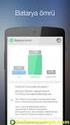 En İyi Uygulamalar ve Kullanım Kılavuzu Bu kılavuz, GBT En İyi Uygulamaları ve Kullanım Kılavuzu na bir tamamlayıcı kılavuz oluşturmak için tasarlanmıştır. Green Break Patlamasız Güvenlik Güç Kartuşlarının
En İyi Uygulamalar ve Kullanım Kılavuzu Bu kılavuz, GBT En İyi Uygulamaları ve Kullanım Kılavuzu na bir tamamlayıcı kılavuz oluşturmak için tasarlanmıştır. Green Break Patlamasız Güvenlik Güç Kartuşlarının
IBM System Storage. EXN4000 Kuruluş ve Ayar Yönergeleri
 IBM System Storage EXN4000 Kuruluş ve Ayar Yönergeleri TM Bu belge, IBM System Storage EXN4000 depolama genişletme birimine ilişkin kuruluş ve ayar yönergelerini içerir. EXN4000 ürününe ilişkin ek bilgileri
IBM System Storage EXN4000 Kuruluş ve Ayar Yönergeleri TM Bu belge, IBM System Storage EXN4000 depolama genişletme birimine ilişkin kuruluş ve ayar yönergelerini içerir. EXN4000 ürününe ilişkin ek bilgileri
Sayfa 28-2. Sayfa 28-3
 Sayfa -2 GENİŞLETME MODÜLLERİ EXP SERİSİ Dijital giriş ve çıkış Analog giriş ve çıkış PT100 sensörler için giriş İletişim modülleri (RS232, RS485, Ethernet, vs.) GSM/GPRS modem Saat takvimli veri depolama
Sayfa -2 GENİŞLETME MODÜLLERİ EXP SERİSİ Dijital giriş ve çıkış Analog giriş ve çıkış PT100 sensörler için giriş İletişim modülleri (RS232, RS485, Ethernet, vs.) GSM/GPRS modem Saat takvimli veri depolama
Microswitchli çubuk termostat
 E-mail: Fax: +49 661 6003-607 Veri Sayfası 60.1530 Sayfa 1/6 Microswitchli çubuk termostat STMA tip serisi Özellikler Mikroswitchli Alüminyum döküm gövde Koruma sınıfı IP 54 Yüksek aşırı sıcaklık koruması
E-mail: Fax: +49 661 6003-607 Veri Sayfası 60.1530 Sayfa 1/6 Microswitchli çubuk termostat STMA tip serisi Özellikler Mikroswitchli Alüminyum döküm gövde Koruma sınıfı IP 54 Yüksek aşırı sıcaklık koruması
HEALTFIT MİNİ KONDİSYON BİSİKLETİ
 HEALTFIT MİNİ KONDİSYON BİSİKLETİ 1 A. Önemli Güvenlik Uyarıları ve Kullanım Önerileri Mini Kondisyon Bisikletinizi kullanmadan önce bu kılavuzdaki bütün talimatları okuyunuz. Kullanım öncesi bütün uyarı
HEALTFIT MİNİ KONDİSYON BİSİKLETİ 1 A. Önemli Güvenlik Uyarıları ve Kullanım Önerileri Mini Kondisyon Bisikletinizi kullanmadan önce bu kılavuzdaki bütün talimatları okuyunuz. Kullanım öncesi bütün uyarı
TEMİZ SU DALGIÇ POMPA
 TEMİZ SU DALGIÇ POMPA MODEL RTM860 TANITMA VE KULLANIM KILAVUZU 1 CİHAZIN ÜNİTELERİ HORTUM BAĞLANTISI POMPA EMİŞ TABANI ELEKTRİK KABLOSU ÇALIŞTIRMA ANAHTARI Teknik Özellikler Ana voltaj 230 V Frekans 50
TEMİZ SU DALGIÇ POMPA MODEL RTM860 TANITMA VE KULLANIM KILAVUZU 1 CİHAZIN ÜNİTELERİ HORTUM BAĞLANTISI POMPA EMİŞ TABANI ELEKTRİK KABLOSU ÇALIŞTIRMA ANAHTARI Teknik Özellikler Ana voltaj 230 V Frekans 50
TOHUMLUK VERİ YÖNETİM SİSTEMİ. KULLANIM ve YARDIM KILAVUZU
 TOHUMLUK VERİ YÖNETİM SİSTEMİ ÜRETİCİLER İÇİN KULLANIM ve YARDIM KILAVUZU Tohumluk Veri Yönetim Sisteminin Erişim (TVYS)) Kullanımı https://tohum.tarim.gov.tr https://seed.tarim.gov.tr http://www.ttsm.gov.tr/tohum
TOHUMLUK VERİ YÖNETİM SİSTEMİ ÜRETİCİLER İÇİN KULLANIM ve YARDIM KILAVUZU Tohumluk Veri Yönetim Sisteminin Erişim (TVYS)) Kullanımı https://tohum.tarim.gov.tr https://seed.tarim.gov.tr http://www.ttsm.gov.tr/tohum
ednet.living Hızlı Kurulum Kılavuzu 84290 ednet.living Başlangıç Seti (1 Adet WiFi Ana Birimi + 1 Adet İç Mekan Akıllı Fiş)
 ednet.living Hızlı Kurulum Kılavuzu 84290 84291 84292 84290 ednet.living Başlangıç Seti (1 Adet WiFi Ana Birimi + 1 Adet İç Mekan Akıllı Fiş) WiFi Ana Birimi İç Mekan Akıllı Fiş 84291 ednet.living İç Mekan
ednet.living Hızlı Kurulum Kılavuzu 84290 84291 84292 84290 ednet.living Başlangıç Seti (1 Adet WiFi Ana Birimi + 1 Adet İç Mekan Akıllı Fiş) WiFi Ana Birimi İç Mekan Akıllı Fiş 84291 ednet.living İç Mekan
KAVRAMLAR. Büyüme ve Gelişme. Büyüme. Büyüme ile Gelişme birbirlerinden farklı kavramlardır.
 KAVRAMLAR Büyüme ve Gelişme Büyüme ile Gelişme birbirlerinden farklı kavramlardır. Büyüme Büyüme, bedende gerçekleşen ve boy uzamasında olduğu gibi sayısal (nicel) değişikliklerle ifade edilebilecek yapısal
KAVRAMLAR Büyüme ve Gelişme Büyüme ile Gelişme birbirlerinden farklı kavramlardır. Büyüme Büyüme, bedende gerçekleşen ve boy uzamasında olduğu gibi sayısal (nicel) değişikliklerle ifade edilebilecek yapısal
BQ360 Modbus Dijital Giriş 24 Kanal. Kullanım Kılavuzu. Doküman Versiyon: 1.2 01.02.2016 BQTEK
 Modbus Dijital Giriş 24 Kanal Kullanım Kılavuzu Doküman Versiyon: 1.2 01.02.2016 BQTEK İçindekiler İçindekiler... 2 1. Cihaz Özellikleri... 3 2. Genel Bilgi... 4 2.1. Genel Görünüm... 4 2.3 Cihaz Boyutları...
Modbus Dijital Giriş 24 Kanal Kullanım Kılavuzu Doküman Versiyon: 1.2 01.02.2016 BQTEK İçindekiler İçindekiler... 2 1. Cihaz Özellikleri... 3 2. Genel Bilgi... 4 2.1. Genel Görünüm... 4 2.3 Cihaz Boyutları...
Bölgeler kullanarak yer çekimini kaldırabilir, sisli ortamlar yaratabilirsiniz.
 Bölge (Zone) Bölge nesnesi kullanılarak tapınak çevresinde gölgeli, ürpertici bir ortam yaratılmış. Yine bölge nesnesi kullanılarak mağara ortamının karanlık olması sağlanmış. Bu da ortamının gerçekliği
Bölge (Zone) Bölge nesnesi kullanılarak tapınak çevresinde gölgeli, ürpertici bir ortam yaratılmış. Yine bölge nesnesi kullanılarak mağara ortamının karanlık olması sağlanmış. Bu da ortamının gerçekliği
Com Donatı v5 Kurulum ve Hata Çözümleri İçindekiler
 Com Donatı v5 Kurulum ve Hata Çözümleri İçindekiler Com Donatı Kurulum İşlemleri Hasp Driver Kurulumu Hasp Hatası Alıyorum - Unable to Access Sentinel Hasp Run-Time Environment (H0033) - Feature Not Found
Com Donatı v5 Kurulum ve Hata Çözümleri İçindekiler Com Donatı Kurulum İşlemleri Hasp Driver Kurulumu Hasp Hatası Alıyorum - Unable to Access Sentinel Hasp Run-Time Environment (H0033) - Feature Not Found
HP Color LaserJet CP1210 Series Yazıcı
 HP Color LaserJet CP1210 Series Yazıcı Kağıt ve Baskı Ortamı Kılavuzu Telif Hakkı ve Lisans 2007 Copyright Hewlett-Packard Development Company, L.P. Telif hakkı yasalarının izin verdiği durumlar dışında,
HP Color LaserJet CP1210 Series Yazıcı Kağıt ve Baskı Ortamı Kılavuzu Telif Hakkı ve Lisans 2007 Copyright Hewlett-Packard Development Company, L.P. Telif hakkı yasalarının izin verdiği durumlar dışında,
MÜHENDİSLİK ve MİMARLIK FAKÜLTESİ BİLGİSAYAR MÜHENDİSLİĞİ BÖLÜMÜ ELEKTRONİK DEVRELER LABORATUVARI DENEY FÖYÜ 1
 MÜHENDİSLİK ve MİMARLIK FAKÜLTESİ BİLGİSAYAR MÜHENDİSLİĞİ BÖLÜMÜ ELEKTRONİK DEVRELER LABORATUVARI DENEY FÖYÜ 1 LABORATUVARDA UYULMASI GEREKEN KURALLAR Laboratuvara kesinlikle YİYECEK VE İÇECEK getirilmemelidir.
MÜHENDİSLİK ve MİMARLIK FAKÜLTESİ BİLGİSAYAR MÜHENDİSLİĞİ BÖLÜMÜ ELEKTRONİK DEVRELER LABORATUVARI DENEY FÖYÜ 1 LABORATUVARDA UYULMASI GEREKEN KURALLAR Laboratuvara kesinlikle YİYECEK VE İÇECEK getirilmemelidir.
Teknik sistem kataloğu Taşıyıcı kol sistemleri
 Teknik sistem kataloğu Taşıyıcı kol sistemleri 2 Makinaya farklı bakış açıları sayesinde uzun veya kısa boylu operatör oturarak ya da ayakta çalışabilir - Rittal taşıyıcı kol sistemleriyle izleme ve kumanda
Teknik sistem kataloğu Taşıyıcı kol sistemleri 2 Makinaya farklı bakış açıları sayesinde uzun veya kısa boylu operatör oturarak ya da ayakta çalışabilir - Rittal taşıyıcı kol sistemleriyle izleme ve kumanda
